Terratec Noxon iRadio Manuel utilisateur
PDF
Herunterladen
Dokument
Manuel étendu FRANÇAIS Version 6 État 04/08/2006 NOXON iRadio Conformité CE / FCC Nous : TerraTec Electronic GmbH · Herrenpfad 38 · D-41334 Nettetal déclarons que le produit : Adaptateur audio WIFI NOXON iRadio auquel se rapporte cette déclaration, coïncide avec les normes et documents de normalisation suivants : • EN 55022:1998 + A1:2000 + A2:2003, CLASS B • IEC 61000-4-4:2004 • EN 55024: 1998 + A1:2001 + A2:2003 • IEC 61000-4-5:2001 • EN 61000-3-2:2000, Class A • IEC 61000-4-6:2003+A1:2004 • EN 61000-3-3:1995+A1:2001 • IEC 61000-4-8:2001 • IEC 61000-4-2:2001 • IEC 61000-4-11:2004 • IEC 61000-4-3:2002+A1:2002 Les conditions d'exploitation et milieux d'utilisation suivants doivent être assurés : zones d'habitation, zones commerciales et industrielles, et petites entreprises. Les exigences de base de la directive CEM 89/336/EEC sont ainsi remplies. La conformité CE a été attestée. Dans le cadre de la directive 1999/5/CE(R&TTE), le périphérique correspond à un équipement hertzien de classe 1 (Décision de la commission 2000/299/CE). En outre, il est conforme aux normes FCC Part 15, Subpart B, Class B et ANSI C63.4:2003. Cette déclaration se base sur : Le(s) rapport(s) du laboratoire d'essais ADT-Corp. Les informations contenues dans ce document peuvent à tout moment être modifiées sans préavis et ne font l'objet d'aucune obligation de la part du vendeur. Aucune garantie ni présentation, directe ou indirecte, n'est donnée concernant la qualité, l'aptitude ou l'efficience pour une utilisation déterminée de ce document. Le fabricant se réserve le droit de modifier à tout moment le contenu de ce document ou / et les produits correspondants sans être obligé d'en avertir une personne ou une organisation. Le fabricant n'est en aucun cas responsable des dommages résultant de l'utilisation ou de l'incapacité d'utiliser ce produit ou cette documentation, même si l'éventualité de tels dommages est connue. Ce document contient des informations qui sont soumises au droit d'auteur. Tous droits réservés. Aucun extrait ou partie de ce manuel ne peut être copié ou envoyé sous quelle forme que ce soit, de quelle manière que ce soit et dans quel but que ce soit sans l'autorisation écrite expresse du détenteur des droits d'auteur. Les noms de produits et de marques mentionnés dans ce document ne le sont qu'à titre d'identification. Toutes les marques déposées et les noms de produits ou de marques mentionnés dans ce document sont la propriété enregistrée du propriétaire respectif. ©TerraTec® Electronic GmbH, 1994 - 2006. Tous droits réservés (04/08/2006). Remarque sur le Copyright. This product is protected by certain intellectual property rights of NEMS. Use or distribution of such technology outside of this product is prohibited without a license from NEMS or an authorized NEMS subsidiary. « This product is protected by certain intellectual property rights of Microsoft Corporation. Use or distribution of such technology outside of this product is prohibited without a license from Microsoft or an authorized Microsoft subsidiary. » MPEG Layer-3 audio decoding technology licensed from Fraunhofer IIS and Thomson multimedia 2 Français NOXON iRadio Sommaire 1 - Votre nouvelle iRadio ..............................................................................................................................5 2 - Les connexions de votre NOXON iRadio ..................................................................................................9 2.1 Vue d'ensemble.................................................................................................................................9 2.2 La sortie écouteurs ..........................................................................................................................10 2.3 La prise pour le bloc d'alimentation secteur .....................................................................................10 2.4 La prise pour l'antenne WIFI.............................................................................................................10 2.5 La prise réseau................................................................................................................................10 2.6 La sortie audio analogique ...............................................................................................................11 2.7 Le bouton de réinitialisation .............................................................................................................11 3 - La télécommande et les touches du iRadio ...........................................................................................12 3.1 Les principales touches pour une orientation rapide.........................................................................12 3.2 Boutons supplémentaires et leurs fonctions .....................................................................................13 3.3 Entrée de caractères........................................................................................................................14 3.4 Recherche rapide SMS dans les listes..............................................................................................14 4 - La première fois : mise en marche de l'iRadio.......................................................................................15 4.1 L'assistant de configuration réseau..................................................................................................15 4.2 Câble ou radio ?...............................................................................................................................16 4.3 Pour plus de clarté : à propos des routeurs, SSID, MAC & IP.............................................................17 4.4 Avant la configuration : profils réseau ..............................................................................................18 5 - Scénario 1 – l'intégration du réseau par câble ......................................................................................19 6 - Scénario 2 – l'intégration du réseau par radio.......................................................................................21 6.1 Élément non négligeable : le choix de l'emplacement ......................................................................21 6.2 Les différentes possibilités de liaison radio ......................................................................................21 6.2.1 Connexion à un routeur.............................................................................................................23 6.2.2 Liaison directe sans fil (ad-hoc) avec l'ordinateur......................................................................23 6.3 Configuration de la connexion radio au NOXON iRadio......................................................................26 7 - Le menu de configuration de votre iRadio .............................................................................................27 8 - Les types de retransmission .................................................................................................................28 8.1 Les informations données par votre iRadio.......................................................................................28 8.2 Radio Internet – de nouveaux mondes radiophoniques !...................................................................29 8.3 Gestion des favoris et des stations personnelles...............................................................................30 8.4 Lecture de fichiers MP3/WMA du propre réseau...............................................................................32 Français 3 NOXON iRadio 9 - Votre propre serveur de musique UPnP ................................................................................................ 34 9.1 TwonkyMusic .................................................................................................................................. 34 9.2 Un serveur UPnP sur Macintosh....................................................................................................... 37 9.3 Autres serveurs UPnP ...................................................................................................................... 38 9.4 Lecture de matériau protégé par DRM ............................................................................................. 39 9.4.1 Que signifie DRM et comment le NOXON gère-t-il ces contenus ? ............................................ 39 9.4.2 Windows Media Connect .......................................................................................................... 41 Annexe ...................................................................................................................................................... 42 A - Concepts et solutions - pour les bricoleurs…................................................................................... 42 A1 Créer ses propres favoris à partir de liens......................................................................................... 42 A2 Extraction d'URL de Radio Internet.................................................................................................... 43 A3 Synchronisation de plusieurs périphériques iRadio ........................................................................... 45 A3.1 Installation sous les systèmes d'exploitation Windows ................................................................... 45 A3.2 Réglages sur le iRadio ................................................................................................................... 47 B - En cas de problèmes réseau tenaces…........................................................................................... 48 B1 Les connaissances de base nécessaires........................................................................................... 48 B2 Problèmes connus............................................................................................................................ 49 C - FAQ – Autres questions et solutions ................................................................................................. 51 D - Glossaire technique ......................................................................................................................... 54 E - Le service chez TerraTec ................................................................................................................. 56 4 Français NOXON iRadio 1 - Votre nouvelle iRadio Bienvenue ! Nous sommes heureux que vous ayez choisi un produit de TerraTec ! Avec votre iRadio, vous aurez facilement et confortablement accès à des milliers de stations de radio par Internet ainsi qu'aux contenus audio de votre réseau personnel par câble et radio ! Mais commencez par faire fonctionner votre imagination tandis que nous vous présentons les principales fonctionnalités de votre nouvel achat. À l'assaut de la médiathèque ! Le périphérique s'intègre en toute simplicité à votre réseau existant par ondes radio (LAN wifi, WLAN ou Wifi) ou par câble (Ethernet, LAN). Il vous suffit d'installer un seul serveur multimédia dans le réseau (vous apprendrez ci-après comment cela est possible) et vous pouvez écouter l'intégralité de vos fichiers MP3 et WMA où que vous vous trouviez dans votre appartement. Toujours en ligne. Si vous disposez d'un accès ADSL, de préférence avec un forfait illimité (tarif « flatrate ») pour ne pas être limité en temps ni en volume de données transférées, le NOXON iRadio vous permet d'accéder directement aux nombreuses stations de radio sur Internet, (que ce soit via un ordinateur fixe, un ordinateur portable ou un routeur). Tout simplement « écouter » la radio fait partie des activités d'autrefois ! Avec votre iRadio, vous allez découvrir une nouvelle dimension du plaisir radiophonique – actif – avec plus de 1 500 stations Internet ! Finie l'époque à laquelle on écoutait ce qui était diffusé sur le moment sur une des rares stations de radio intéressantes dans la zone de réception locale (sans parler des goûts musicaux parfois spéciaux) et à laquelle on attendait avec impatience l'heure de l'émission concernant son style musical préféré, interrompue par d'innombrables blocs publicitaires insupportables ! Et pourtant, il était rare de tomber par hasard sur un morceau dont on avait envie sur le moment ou que l'on aurait volontiers acheté pour l'écouter chez soi… Français 5 NOXON iRadio Sur Internet, en revanche, le monde radiophonique est totalement différent ! Votre nouvelle « zone de réception » est le monde entier, de l'Afghanistan au Zimbabwe (et tous les autres pays) ! … Dès maintenant, vous pourrez savourer à toute heure du jour et de la nuit exactement le style de musique que vous aimez : c'est à vous de choisir ! Les possibilités qui s'offrent à vous sont infinies et le monde de la radio Internet ne cesse de s'agrandir. En achetant cette iRadio avec VTuner Premium Service intégré (dont nous vous parlerons plus en détails un peu plus tard), vous pouvez immédiatement y accéder sans aucuns frais supplémentaires – toujours à jour ! Vous pouvez disposer de plusieurs centaines de stations de radio (!) classées par genres pour chacun des styles (musique ou contenus) pré-triés (rock, pop, hip hop, musique alternative, jazz, blues, classique, etc.) dans le monde entier ! Mais les facultés du périphérique NOXON ne s'arrêtent pas là : vous pouvez apprendre les langues étrangères en direct depuis le monde entier et faites un voyage acoustique dans les régions lointaines ! Les émissions d'informations internationales ont leur propre catégorie, de même que les stations spécifiques dédiées par exemple au sport, à l'humour, à la météo, etc. ! Loin de votre pays, vous vous sentirez toujours comme à la maison grâce à votre appareil NOXON, tout comme vous pourrez vous sentir dépaysés dans vos propres quatre murs ! Élargissez votre horizon et participez aux événements internationaux - La radio fait à nouveau vraiment plaisir à écouter ! Trouver chaussure à sont pied. Pour que cette liaison radio soit durable et pour que vous puissiez intégrer l'iRadio le plus facilement possible dans votre réseau, celle-ci prend en charge le cryptage de données WEP / WPA et dispose d'une adresse MAC fixe et permet une connexion simple et rapide à un serveur proxy en quelques paramètres. Mais pas de panique si certains termes ne vous disent encore rien, nous vous accompagnerons au cours des prochaines pages de manière à ce que même en tant que novice dans le domaine des réseaux vous puissiez profiter au maximum de votre appareil. Enfin : nous vous souhaitons beaucoup de plaisir avec votre NOXON iRadio et vous conseillons, à l'occasion, de parcourir avec attention cette documentation. Outre les informations indispensables sur les techniques et leur maîtrise, nous y avons inclus des exemples typiques d'utilisation aux endroits appropriés. Nous sommes convaincus qu'ils permettront même aux utilisateurs confirmés d'en apprendre un peu plus. Merci beaucoup. ... votre équipe TerraTec 6 Français NOXON iRadio Instructions de mise en place, de sécurité et d'entretien. Mais avant de commencer, voici encore quelques remarques d'ordre général... • Nous vous recommandons de placer l'iRadio à une distance d'au moins 10 cm des murs ou autres obstacles afin d'obtenir un son optimal et un rendu réaliste des basses. • Pour éviter tout risque d'incendie, de décharges électriques et d'endommagement de l'appareil, veuillez le placer sur un support plat et sec. • Ne le placez pas à proximité de radiateurs et veillez à laisser un espace suffisant par rapport aux autres appareils (hi-fi) pour éviter tout dégagement excessif de chaleur. • Ne placez sur le lecteur audio aucun récipient contenant du liquide, tels que des vases ou des bouteilles. • Lors du branchement du bloc d'alimentation, veillez à ce que la tension du réseau soit correcte (vous trouverez plus de détails à ce sujet sur le bloc d'alimentation). • Si vous n'utilisez pas l'appareil pendant une durée prolongée, il est préférable de le débrancher. Ne tirez pas directement sur le câble pour éviter les courts-circuits. • Lorsqu'il y a des risques d'orage, il est également préférable de débrancher l'appareil. • Lorsque l'appareil est soumis à d'importantes variations de température, laissez le reposer pendant environ une heure avant de le raccorder. De l'eau de condensation pourrait en effet s'être formée dans l'appareil et entraver son bon fonctionnement. • Nettoyez le NOXON uniquement en utilisant un chiffon sec (ou légèrement humide) et non pelucheux. Des produits de nettoyage pourraient endommager la surface de l'appareil et ne devraient pas être utilisés. En bref : traitez l'appareil « avec ménagement ». Naturellement, tout endommagement prémédité ou autoprovoqué de l'appareil n'est pas couvert par la garantie. Merci beaucoup. Français 7 NOXON iRadio Du déballage à l'installation. Veuillez tout d'abord vérifier que le contenu du paquet est complet. Le paquet de la NOXON iRadio contient au moins : L'iRadio en tant que récepteur, … … un bloc d'alimentation, … … une télécommande infrarouge avec piles, ainsi que : • deux CD de logiciels, • ce manuel, • un carte de service après-vente, • et une carte d'enregistrement TerraTec avec numéro de série. Avant de mettre votre NOXON iRadio en service, veuillez contrôler la configuration de votre système et, le cas échéant, de votre réseau et vérifier qu'elles correspondent à la configuration minimale indiquée sur l'emballage. Si votre environnement ne présente pas les caractéristiques requises, nous ne pouvons pas vous garantir un fonctionnement correct. 8 Français NOXON iRadio 2 - Les connexions de votre NOXON iRadio 2.1 Vue d'ensemble Maintenant que vous avez éliminé le matériau d'emballage, nous allons prendre le temps d'observer la NOXON iRadio sans précipitation afin de nous familiariser avec ses prises, fiches et boutons. 1 Sortie écouteurs (prise jack 3,5 mm) A Raccord pour le bloc d'alimentation B Interrupteur marche-arrêt C Touche Reset D Prise réseau (RJ-45) E Sortie haut-parleurs F Sortie Line G Antenne WiFi H Autocollant portant le numéro de série Bon, c'est parti … Français 9 NOXON iRadio 2.2 La sortie écouteurs Vous vous en doutez certainement et, oui, vous avez raison : vous pouvez, si besoin, brancher sur cette prise la fiche 3,5 mm d'un écouteur. Lorsqu'elle est utilisée, cette prise désactive automatiquement la sortie Line, comme c'était le cas pour de nombreux anciens magnétophones. Vous pouvez régler le volume comme d'habitude par l'intermédiaire de la télécommande. 2.3 La prise pour le bloc d'alimentation secteur C'est là que vous branchez le bloc d'alimentation secteur. Utilisez uniquement l'adaptateur fourni : Certains blocs d'alimentation universels présentent certes la même fiche et la même tension mais pas le même ampérage. Si vous deviez avoir besoin d'un nouveau bloc, veuillez contacter notre service-après-vente. 2.4 La prise pour l'antenne WIFI Si vous avez accès à un réseau radio ou WIFI, veuillez visser ici l'antenne articulée fournie jusqu'en butée pour pouvoir transférer des données sans fil vers l'iRadio. Veillez à ce que l'antenne soit la plus droite possible pour garantir la réception la meilleure qui soit. 2.5 La prise réseau Si vous voulez relier la NOXON iRadio à votre réseau par l'intermédiaire d'un câble réseau, utilisez cette prise. Pour différencier cette méthode d'un réseau WLAN, on parle de connexion LAN ou Ethernet. Cette méthode prend en charge les taux de transmission 100 et 10 Mbits (mégabits). Pour relier la NOXON iRadio de cette manière à votre routeur, utilisez un câble réseau standard (Twisted Pair avec fiche RJ45). Si, par contre, vous voulez la relier « directement » à l'ordinateur ou à l'ordinateur portable, vous avez besoin d'un commutateur réseau, d'un concentrateur ou d'un câble crossover (avec câbles données « croisés ») à la place du câble réseau « normal ». De plus, le haut de la prise comporte deux DEL indiquant (orange) s'il existe un Link, c.-à-d. une connexion techniquement parfaite, vers un nœud raccordé ou s'il y a du Trafic (vert et la plupart du temps vacillante). 10 Français NOXON iRadio 2.6 La sortie audio analogique La sortie Line sur la face arrière du périphérique peut être reliée à une entrée Line d'un amplificateur hi-fi ou à des haut-parleurs actifs (des haut-parleurs avec amplificateur intégré). La sortie est conçue pour un niveau de tension de 2 Vrms. Mais avant d'établir la connexion audio et de mettre l'amplificateur sous tension, vérifiez que le volume de l'amplificateur est correctement réglé pour éviter tout dommage corporel et matériel. 2.7 Le bouton de réinitialisation Ce bouton et la mine d'un crayon à papier vous permettent de réaliser une réinitialisation de l'iRadio. Si la NOXON devait un jour s'être bloqué, vous pouvez forcer un redémarrage à froid de l'appareil par l'intermédiaire d'une réinitialisation. Pour ramener le périphérique à son état à la livraison, appuyez sur le bouton de réinitialisation pendant environ 10 secondes alors que l'appareil est allumé, jusqu'à ce que la DEL Ethernet clignote une fois – attention, tous les réglages, par exemple la clé réseau, seront irrémédiablement perdus. L'affichage disparaît. Débranchez maintenant le bloc d'alimentation. Si vous rebranchez l'iRadio après quelques secondes, il se comporte comme la première fois. La procédure d'installation doit être à nouveau effectuée. Il est donc préférable de commencer par effectuer un démarrage à chaud (un Softreset, c.-à-d. un redémarrage moins rude) : pour cela, maintenez la touche POWER de la télécommande enfoncée pendant plusieurs secondes, ce qui devrait déclencher un redémarrage. Dans le domaine des réseaux, l'emploi de termes spécifiques, voire parfois critiques, ne peut malheureusement pas être évité. C'est la raison pour laquelle vous trouverez à partir de la page 54 un vaste glossaire et une liste des questions les plus fréquemment posées (FAQ) et de leur réponses. Français 11 NOXON iRadio 3 - La télécommande et les touches du iRadio Voici votre économiseur d'énergie infrarouge. La plupart des éléments de commande devraient déjà vous être familiers car ils sont empruntés à l'électronique de divertissement. Vous trouverez à la façade de la NOXON iRadio quelques touches qui correspondent aux touches de la télécommande et à leur signification, comme vous l'avez certainement déjà remarqué ci-contre. 3.1 Les principales touches pour une orientation rapide Vous trouverez ci-dessous les « frappes » les plus importantes et les plus souvent utilisées : Touches de navigation : pour déplacer la barre de sélection dans le menu de votre iRadio, utilisez ces touches. Pour naviguer dans des listes plus importantes, vous pouvez également maintenir les touches fléchées enfoncées pour faire défiler plus rapidement la liste. « Suivant / OK » et « Retour / Interruption » : utilisez la touche de direction vers la droite pour les confirmations et la touche de direction vers la gauche pour les corrections ou pour interrompre une opération. ou Lecture : cette touche vous permet d'écouter et de stopper temporairement l'écoute de stations de radio ou de fichiers audio ! La lecture démarre après quelques secondes nécessaires pour la réception des données. Saut (« Skip ») vers l'avant et Saut vers l'arrière / Effacer : Les touches permettent de passer au morceau suivant ou de revenir au morceau précédent dans la liste de lecture. La touche de saut vers l'arrière permet également de supprimer un caractère lors de la saisie de caractères. Menu de configuration : vous pouvez y accéder à tout moment par l'intermédiaire de cette touche ! Vous trouverez de plus amples informations à ce sujet à partir de la p. 27. 12 Français NOXON iRadio 3.2 Boutons supplémentaires et leurs fonctions Marche / Arrêt : vous l'avez certainement deviné ! - Ce bouton vous sert à mettre en route et arrêter le NOXON. Touche Accueil : cette touche vous ramène à tout moment au répertoire principal de toutes les possibilités de lecture. Radio Internet : cette touche vous permet d'accéder directement à l'importante liste de sélection des stations de radio Internet constamment mise à jour par votre NOXON grâce à l'abonnement V-Tuner Premium. Favoris : accès à la liste de vos favoris. Touche d'informations : cette touche affiche l'écran de lecture avec des informations concernant le titre ou la station en cours de lecture (si rien n'est diffusé en ce moment, rien n'apparaît, ce qui est logique !). Fonction de recherche : lancée avec « 0 » dans les listes de lecture pour trouver rapidement certaines entrées. La ligne supérieure de l'écran affiche un champ de saisie : _ Voir page 14 Enregistrer ou supprimer des favoris : si vous appuyez sur le visage souriant (à tout moment pendant l'écoute), la station de radio actuelle ou le morceau correspondant est automatiquement enregistré en arrière-plan dans votre liste de favoris à laquelle vous pouvez accéder à partir du menu principal ou de la touche de favoris (voir plus haut) ! Et lorsque vous en avez marre de l'écouter, il vous suffit de supprimer cette source en appuyant sur le visage de mauvaise humeur après l'avoir sélectionnée dans le menu des favoris ! Shuffle (lecture aléatoire) et Repeat (répétition) : Permet de lire les contenus d'une liste dans un ordre aléatoire ou de répéter la lecture d'un élément particulier. Si vous appuyez 2 fois sur la touche Repeat, vous voyez apparaître « All » à l'écran – ce qui signifie que tous les contenus de la liste seront répétés après la lecture du dernier élément. + + … Mémorisation des numéros abrégés : la touche de mémorisation des présélections vous permet d'attribuer des titres ou des stations aux touches numériques pour pouvoir y accéder rapidement. CONSEIL : si vous appuyez de manière prolongée sur les touches 1-5 de l'appareil, vous enregistrez la station actuellement écoutée ! Stop : stoppe toutes les lectures. Plus fort & Moins fort / Commutation entre minuscules & majuscules lors de l'entrée de texte (touche « + »). Touches numériques : les touches numériques vous permettent, utilisées conjointement à la touche de mémorisation des présélections , de mémoriser vos stations de radio préfé- … rées et de les appeler directement. De plus, ces touches servent également à la saisie d'informations par l'intermédiaire des caractères gravés sous chaque touche. Pour en savoir plus à ce sujet, consultez le sous-chapitre suivant. Français 13 NOXON iRadio 3.3 Entrée de caractères Le pavé numérique vous permet, comme vous le faites avec un téléphone portable pour envoyer des textos, de saisir des caractères sur le NOXON iRadio pour la configuration ou la modification du nom de l'appareil. Vous voyez ici comment taper le mot NOXON par exemple… Vous passez d'un caractère à l'autre parmi les caractères disponibles en appuyant plusieurs fois sur la touche. Une fois tous les caractères entrés, appuyez une nouvelle fois sur la touche de navigation vers la droite pour confirmer votre saisie. Si vous vous êtes trompé, vous pouvez effacer le caractère marqué par le curseur en appuyant sur la touche . Vous pouvez naturellement déplacer le curseur avec les touches de navigation vers la gauche et vers la droite. De plus, les touches 0 et 1 sont affectés des caractères spécifiques et jeux de caractères suivants : * # _ ~ et caractère d'espacement .,?!-& 3.4 Recherche rapide SMS dans les listes Afin de protéger vos doigts et vos nerfs, nous avons implémenté une fonction de recherche rapide pour faciliter la système de navigation dans les listes avec de nombreuses entrées, comme vous le connaissez certainement de votre téléphone portable. Appuyez sur la touche 0 (zéro) au sein d'une liste et vous voyez apparaître un champ d'entrée de caractères dans la ligne supérieure. Entrez maintenant le début de l'entrée que vous recherchez par l'intermédiaire du pavé numérique de la télécommande et confirmez la saisie avec la flèche vers la droite (ou annulez-la avec la flèche vers la gauche). Attention : si vous lancez la recherche au moment même où le serveur TwonkyVision est en train d'actualiser sa base de données (Rescan Database), la recherche peut donner des résultats inappropriés. 14 Français NOXON iRadio 4 - La première fois : mise en marche de l'iRadio. Pour mettre votre NOXON en service, appuyez sur la touche marche/arrêt de la télécommande ou sur le bouton marche/arrêt de l'iRadio . Si vous venez tout juste de brancher le bloc d'alimentation secteur et tentez de mettre l'appareil en marche, rien ne se passera d'abord. Lorsque vous venez d'établir la liaison électrique, vous devez attendre environ 30 secondes avant de pouvoir mettre l'iRadio en marche. Lors de la mise en route de l'appareil, vous accédez à une boîte de dialogue pour la sélection de la langue. Cette sélection se réfère au guidage et aux messages du système d'exploitation de l'iRadio, et pas au contenu, auquel elle a accès (par ex. de l'Internet). 4.1 L'assistant de configuration réseau Après la première mise en route de l'appareil et la sélection de la langue, étant donné que l'iRadio ne dispose encore d'aucune information relative aux différents environnements réseau disponibles dont il pourrait utiliser les contenus, vous accédez automatiquement à l'assistant de configuration réseau : Tout comme dans les autres menus du NOXON iRadio, vous pouvez naviguer au moyen des touches de direction, vers la droite pour « Suivant / OK » et vers la gauche pour « Retour / Annuler » ! Et si tout ne fonctionne pas comme prévu après la configuration réalisée au moyen de l'assistant, vous pouvez relancer l'assistant à tout moment en accédant au menu de configuration au moyen du bouton sélectionnant l'option correspondante ! Français , puis en 15 NOXON iRadio 4.2 Câble ou radio ? L'iRadio récupère ses données du réseau pour la lecture : qu'il s'agisse d'Internet ou du réseau privé. Pour réaliser l'intégration, vous avez réellement deux possibilités : Par câble (Ethernet, LAN) Ici la liaison est établie au moyen d'un câble réseau avec un routeur, un commutateur ou un concentrateur – ou directement avec votre ordinateur au moyen d'un câble crossover (avec câbles de données « croisés »). Par radio (WLAN, WiFi) La connexion à un point d'accès (AP), à un routeur ou à un ordinateur est réalisée via une liaison radio. Lorsque les deux méthodes sont disponibles, une règle s'applique : aller au plus rapide. Ce n'est certes pas toujours le cas mais ça l'est en tout cas dans le domaine des réseaux. Pour garantir une transmission la plus constante possible sans perturbation, l'iRadio choisit automatiquement toujours la connexion la plus rapide lors de sa mise sous tension. Ainsi, lorsque un câble réseau est branché et qu'un 'Link' (terme anglais pour connexion, DEL orange allumée) existe, l'iRadio donne toujours priorité à cette connexion par rapport au réseau WLAN. Ainsi, pour passer d'Ethernet à WLAN, vous devez tout d'abord mettre l'iRadio hors tension, débrancher la fiche du bloc d'alimentation secteur et le câble réseau, retenir votre souffle un instant, et puis rebrancher le bloc d'alimentation secteur et remettre l'iRadio sous tension. S'il existe déjà un profil pour une connexion WLAN, celui-ci sera automatiquement utilisé. Sinon, l'assistant de configuration pour une nouvelle connexion réseau est automatiquement lancé, comme illustrée plus haut. Vous trouverez de plus amples détails sur la configuration du réseau WLAN à partir de la page 21. 16 Français NOXON iRadio 4.3 Pour plus de clarté : à propos des routeurs, SSID, MAC & IP Vous rencontrerez automatiquement certains des thèmes suivants, dès que vous vous occuperez de l'intégration de votre NOXON iRadio au sein de votre réseau. Les brèves explications données ci-dessous ont pour objectif – combinées au glossaire que vous trouverez en annexe – de vous aider à mieux comprendre les décisions que vous devrez prendre et les paramètres que vous devrez configurer concernant votre réseau. Certains points concernent uniquement les réseaux radio. Vous pouvez donc vous reporter à ce chapitre en fonction de vos besoins. Vous trouverez les indications à suivre pour la configuration concrète à partir du chapitre « 4.4 Avant la configuration : profils réseau » ! Parentérale des options sur le routeur Il est pour cela indispensable que vous - ou l'administrateur du routeur - connaissiez suffisamment le routeur pour pouvoir procéder aux réglages et utiliser l'appareil. En règle générale, ces appareils sont configurés via une interface Web, ce qui signifie qu'il vous suffit d'entrer une adresse spécifique (par ex. 192.168.0.1) dans le navigateur web pour accéder à une interface conviviale à partir de laquelle vous pouvez régler toutes les options requises. Vous voyez ici comme exemple une interface d'administration d'un routeur. Attention – me voilà : SSID Broadcast (WLAN). Comme vous pourrez le voir dans le glossaire, l'abréviation SSID correspond au nom du réseau. Tous les appareils réseau radio situés à proximité reçoivent un message leur signalant la présence d'un réseau avec cet identificateur. Certains routeurs permettent cependant d'inhiber la transmission de ce message. Cette fonction la plupart du temps est appelée SSID Broadcast et peut être activée et désactivée. Si la transmission est désactivée, vous devez rechercher ce nom et le saisir manuellement lors de la configuration sur l'iRadio. Français 17 NOXON iRadio Détection et non détection d'un appareil : l'adresse MAC. L'adresse MAC d'un appareil réseau constitue un identifiant univoque. Ces adresses sont gravées dans les appareils et ne peuvent pratiquement pas être modifiées. C'est la raison pour laquelle cet identifiant est idéal pour configurer un routeur de manière à ce qu'il autorise l'accès au réseau ou à Internet uniquement à des appareils portant un identificateur répertorié. Dans ce cas, il est nécessaire de transmettre au routeur l'adresse MAC du NOXON pour que ce dernier puisse remplir sa tâche et utiliser la connexion réseau pour accéder à des données du réseau. L'identifiant de l'iRadio est indiqué sur une étiquette située sur le dos de l'appareil. Parfois souhaitée : une adresse IP fixe. Dans certaines conditions, il peut être judicieux de définir une adresse fixe pour accéder à un appareil. Entre-temps, la plupart des réseaux sont généralement configurés de telle façon que l'adresse d'identification du protocole TCP/IP, l'adresse IP, est attribuée de manière dynamique. Cela signifie que l'appareil reçoit une adresse IP valide quelconque attribuée par un serveur DHCP lors du premier établissement de connexion. Cette adresse reste valable tant qu'elle n'est pas utilisée autrement. L'utilisateur ne remarque rien, tout se passe automatiquement. En revanche, si un réseau se base sur des adresses IP statiques, c'est-à-dire sur des adresses IP qui ne sont pas attribuées de manière dynamique, il est la plupart du temps nécessaire de respecter des règles spécifiques strictes selon lesquelles les numéros peuvent être choisis. L'iRadio dispose également d'une telle adresse IP. Si le réseau requiert une adresse IP fixe, il est nécessaire de connaître les règles d'attribution. Mais ne l'oublions pas, l'usage d'une adresse IP est vraiment une exception ; en règle générale, tout se passe automatiquement. 4.4 Avant la configuration : profils réseau L'iRadio vous permet de configurer soit un profil réseau unique (réunissant toutes les valeurs et paramètres requis pour l'intégration dans le réseau) – méthode judicieuse, et d'ailleurs préprogrammée au départ de l'usine, si vous souhaitez utiliser l'iRadio à un seul endroit dans un seul réseau – soit de passer en mode de gestion de plusieurs profils. Cela est possible par l'intermédiaire du menu de configuration, directement sur l'appareil, car il vous permet d'administrer vos profils, de les créer et de les éditer par l'intermédiaire d'un assistant. La mémoire vous permet de configurer et d'enregistrer (protection contre les pannes de courant) jusqu'à trois profils réseau de manière à ne pas devoir entrer à nouveau tous les paramètres pour chaque réseau accessible. 18 Français NOXON iRadio 5 - Scénario 1 – l'intégration du réseau par câble Si, lors de la mise sous tension de l'appareil, un câble réseau est connecté, établissant ainsi la connexion à un réseau en état de fonctionnement, la configuration doit être réalisée de la manière suivante : 1) Si la liaison par câble est établie, alors vous devez choisir 'Wired Ethernet' (terme anglais correspondant à : 'réseau par câble') ! (si l'antenne radio est branchée, vous pouvez également voir apparaître ici différents réseaux radio). Confirmez avec : 2) Choisissez maintenant la manière dont le NOXON iRadio reçoit son adresse IP * au sein du réseau. Chaque appareil souhaitant participer au réseau doit disposer d'un tel numéro pour que les paquets de données qui lui sont destinés puissent lui être correctement délivrés. En règle générale, cette adresse est automatiquement générée par l'intermédiaire du protocole DHCP. Mais il peut arriver sur certains réseaux que les autorisations d'accès requièrent des adresses IP fixes – que vous pouvez vous procurer auprès de votre administrateur réseau. Vous trouverez de plus amples informations à ce sujet au paragraphe relatif aux adresses IP fixes à la page 18. 3) Vous devez indiquer ici si votre réseau fait appel à un « serveur proxy ». La plupart du temps, ce n'est pas le cas – ainsi, si vous n'êtes pas certain de votre réponse mais ne voulez pas perdre inutilement de temps à rechercher la réponse exacte, vous pouvez commencer par répondre « non » - et espérer que cela fonctionnera ! Si, au terme de cette configuration, le NOXON ne devait PAS pouvoir accéder aux stations de radio Internet (mais toutefois, par exemple, pouvoir accéder à votre collection MP3 au sein du réseau privé, après configuration du logiciel fourni correspondant), il peut être nécessaire que vous repreniez la configuration à cet endroit en répondant par tout simplement « oui ». Vous pouvez relancer cet assistant de configuration à tout moment par l'intermédiaire du bouton ! Pour savoir comment procéder en cas d'utilisation d'un serveur proxy, veuillez lire la page suivante ! 4) Il ne vous reste plus qu'à choisir « Appliquer paramètres » ! Le NOXON redémarre automatiquement et… 5) …au terme du redémarrage (et de la configuration du logiciel correspondant pour savourer la musique stockée sur le disque dur), vous pouvez enfin accéder par réseau à vos propres morceaux et, à condition que votre réseau soit connecté à Internet, à des milliers de stations de radio (Internet) du monde entier ! * Si besoin est, vous trouverez en annexe des explications relatives aux termes techniques utilisés ! Français 19 NOXON iRadio En cas d'utilisation d'un serveur proxy… Pour les utilisateurs avec serveur proxy, la procédure varie à partir du point 3. Les serveurs proxy sont principalement utilisés dans les grandes entreprises ou autres grands utilisateurs Internet. Vous pouvez contrôler sur un ordinateur qui est connecté au même réseau dans les paramètres de connexions d'Internet Explorer si vous pouvez (devez) utiliser un serveur proxy dans votre réseau. Une fois que vous avez lancé un navigateur web, par ex. l'Internet Explorer, choisissez l'option « Paramètres » dans le menu « Outils » et passez à l'onglet « Connexions ». Vous voyez dans le tiers inférieur de l'onglet un bouton « Paramètres LAN ». Cliquez sur ce bouton pour ouvrir la fenêtre illustrée ci-contre. Si un serveur proxy y est activé, veuillez utiliser les mêmes paramètres pour configurer l'iRadio. 1-3) Pour configurer l'iRadio en utilisant un serveur proxy, veuillez exécuter les étapes 1 & 2 comme décrit précédemment… puis, au point 3 (Activer le proxy Non/Oui), sélectionnez : OUI ! 4) Puis choisissez l'option « Changer » … 5) … et entrez le nom (« proxy_internet ») ou l'adresse IP. Touches requises pour l'entrée : touches numériques 1-9, 1 pour les points, touche vers la gauche/vers la droite pour déplacer le curseur et touche « saut vers l'arrière » pour supprimer un caractère entré par erreur ! (cf. le chapitre 3.1) Confirmez ... 6) … entrez le bon port … 8080 est un paramètre très courant … et voilà, le serveur proxy est défini. Là encore, si vous ne le connaissez pas, demandez à votre administrateur réseau – ou appliquez la procédure décrit plus haut. 7) Il ne vous reste plus qu'à choisir « Appliquer paramètres » et … 8) …au terme du redémarrage (et de la configuration du logiciel correspondant pour savourer la musique stockée sur le disque dur), vous pouvez enfin accéder par réseau à vos propres morceaux et, à condition que votre réseau soit connecté à Internet, à des milliers de stations de radio (Internet) du monde entier ! Félicitations. 20 Français NOXON iRadio 6 - Scénario 2 – l'intégration du réseau par radio Au lieu de l'intégration au réseau par câble comme décrit au point 5., vous pouvez naturellement choisir d'intégrer votre iRadio à votre réseau par radio. Nous allons vous décrire ici comment faire. 6.1 Élément non négligeable : le choix de l'emplacement Un signal radio est toujours transmis par voie directe, c'est-à-dire d'un point à un autre ou d'une antenne à une autre. La qualité d'une liaison radio dépend donc des obstacles situés sur le trajet à vol d'oiseau que le signal doit parcourir entre l'iRadio et l'appareil terminal. C'est la raison pour laquelle même des emplacements de montage situés à une courte distance peuvent résulter en une connexion de mauvaise qualité. Si le signal doit par exemple traverser un mur ou d'autres sources de perturbations, la qualité du signal diminue bien que la distance soit faible. Naturellement : plus la puissance d'émission du routeur est élevée plus la plage de réception sera étendue. Remarque : l'affichage de votre iRadio (page 28) vous aide à repérer l'intensité du signal au niveau de l'emplacement choisi ! 6.2 Les différentes possibilités de liaison radio Contrairement aux réseaux câblés, la liberté des réseaux radio apporte certes un confort supplémentaire mais également, dans le cas présent, une certaine imprécision - en particulier si l'on ne veut pas complètement ignorer les aspects de sécurité. Avant de passer à la configuration à proprement dit du NOXON iRadio, nous devons distinguer ici les deux principes de base d'une connexion radio. A - La connexion au réseau / à Internet via un point d'accès, par exemple via un routeur * B - La connexion directe sans fil entre le périphérique NOXON et un ordinateur PC * Si besoin est, vous trouverez en annexe des explications relatives aux termes techniques utilisés ! Français 21 NOXON iRadio A - Liaison par routeur (infrastructure). L'accès est réalisé ici par l'intermédiaire d'un ou plusieurs points d'accès spécifiques, également désignés par le terme anglais de Access Points (en abrégé : AP). Ces points d'accès wifi sont de nos jours la plupart du temps intégrés dans les routeurs large bande utilisés pour la connexion à Internet. Sans en connaître les chiffres exacts, on peut probablement considérer qu'il s'agit actuellement de la manière la plus répandue et toujours en pleine expansion de réaliser un accès à Internet large bande et de le partager localement avec plusieurs utilisateurs. Et c'est dans ce contexte que l'iRadio vous apportera le plus grand plaisir car il vous permet, sans avoir allumé votre propre ordinateur, d'écouter la radio depuis Internet ou de recevoir des morceaux stockés sur d'autres ordinateurs du réseau domestique. Point d'accès (AP) NOXON iRadio B - Liaison directe. Il est possible d'établir une communication directe entre l'ordinateur portable ou PC et l'iRadio, c'est-à-dire directement d'appareil à appareil et sans point d'accès spécifique. Dans le cas d'une liaison sans fil entre deux appareils, on parle de réseau ad-hoc, terme dérivé du latin signifiant « uniquement à cet effet ». Participant ad-hoc 22 NOXON iRadio Français NOXON iRadio 6.2.1 Connexion à un routeur Pour pouvoir utiliser l'iRadio avec un routeur, il n'est en règle générale pas nécessaire de procéder soimême aux configurations requises sur le routeur. Pour des raisons de sécurité, en revanche, il peut être judicieux de procéder à quelques paramétrages spécifiques. Comme vous l'avez certainement déjà souvent lu dans la presse, il n'est pas conseillé d'exploiter le routeur en conservant uniquement les paramètres standards réglés en usine car l'écoute des données est ainsi grandement facilitée et il peut également arriver que votre accès Internet soit utilisé abusivement. L'avantage de pouvoir tout simplement brancher l'appareil et démarrer avec les réglages d'usine repose naturellement sur la simplicité de la configuration des appareils réseau devant accéder au routeur. Pourtant, il est clair, entre-temps, qu'il est nécessaire de garantir une protection minimale du réseau. Pour comprendre certains termes spécifiques, veuillez consulter à nouveau le paragraphe « 4.3 Pour plus de clarté : à propos des routeurs, SSID, MAC & IP ». Nous vous décrirons comment configurer l'accès via un routeur un peu plus loin dans ce chapitre, à la page 26. Mais auparavant, nous nous concentrerons sur l'alternative à l'accès via routeur : l'accès direct par radio avec un ordinateur individuel, pour lequel l'étape suivante est également nécessaire. 6.2.2 Liaison directe sans fil (ad-hoc) avec l'ordinateur Pour pouvoir établir une liaison directe entre l'iRadio et un ordinateur, la plupart du temps un ordinateur portable avec adaptateur réseau radio intégré, apprenons tout d'abord comment configurer un réseau ad-hoc sur un ordinateur Windows pour que l'iRadio puisse y accéder. Une carte réseau radio peut uniquement être exploitée SOIT en mode de communication directe entre deux appareils (ad-hoc) SOIT pour l'accès à distance à une structure, à des points d'accès, etc. (infrastructure). Par conséquent, dès que vous activez le paramètre Ad-hoc, l'autre possibilité tombe à l'eau. Pour éviter des sources de danger lors de la configuration, nous vous demandons de bien vouloir désactiver toutes les connexions réseau, à l'exception de la connexion sans fil. De cette manière, Windows utilisera uniquement cette méthode pour tenter de se connecter à l'iRadio. Pour cela, ouvrez sous Windows le menu « Démarrer », puis le « Panneau de configuration » et, enfin, les « Connexions réseau ». Vous voyez apparaître une vue d'ensemble de toutes les ressources réseau disponibles (voir représentation suivante). Désactivez toutes les entrées, à l'exception de l'adaptateur réseau que vous souhaitez utiliser, en ouvrant le menu contextuel avec le bouton droit de la souris, puis en sélectionnant « Désactiver ». En bref : commencez par tout désactiver sauf la connexion sans fil ! … Français 23 NOXON iRadio Sur certains systèmes, vous voyez apparaître ici également un « pont réseau ». Veuillez le désactiver ou le ponter uniquement si toutes les autres solutions échouent. L'expérience a malheureusement prouvé que Windows développe une certaine tendance à vivre sa propre vie dont le sens profond reste d'ailleurs difficile à saisir, même en faisant appel aux méthodes ésotériques les plus poussées. Si cela ne vous dérange pas, nous vous conseillons à titre préventif de tout simplement débrancher le câble réseau. Ouvrez ensuite, comme décrit plus haut, la vue d'ensemble des connexions réseau, puis procédez de la manière suivant. Double-cliquez sur la connexion réseau que vous souhaitez utiliser, puis sur « Propriétés » pour accéder à sa configuration. Si vous passez maintenant à l'onglet « Configuration réseaux sans fil », vous voyez une fenêtre similaire à celle illustrée ci-contre. Sur certains adaptateurs radio, ces fonctions sont intégrées dans un propre logiciel. Dans ce cas, consultez la documentation correspondante et suivez les instructions qui y sont données ou cochez la case « Utiliser Windows pour configurer mon réseau sans fil » – si vous êtes sûr de vous. Passez ensuite à l'onglet « Paramètres avancés » (ne cliquez pas encore sur le bouton, ça vient plus tard) et cochez les cases indiquées ci-contre. Revenez ensuite à l'onglet « Configuration réseaux sans fil » et cliquez sur « Paramètres avancés ». Le menu cicontre apparaît. Choisissez ici l'option « ad-hoc » et terminez le dialogue en cliquant sur « Fermer ». 24 Français NOXON iRadio Dans la fenêtre « Configuration réseaux sans fil », cliquez sur « Ajouter » ; vous pouvez maintenant attribuer différents paramètres à votre réseau ad-hoc. Vous pouvez tout d'abord entrer le nom du réseau, également appelé SSID (Service Set Identifier). L'iRadio est en mesure de fonctionner avec les autres options telles qu'elles sont illustrées ci-contre et vous pouvez donc les accepter. En revanche, si vous souhaitez utiliser votre propre clé WEP (Wired Equivalent Privacy), cela est également possible, vous devrez juste vous en souvenir et la saisir plus tard lors de la configuration sur l'appareil. (voir 6.3 Configuration de la connexion radio au NOXON iRadio) Au bout de quelques instants, vous devriez voir une fenêtre similaire à l'illustration ci-contre. Le symbole apparaissant devant le nom du réseau signifie que le réseau est actif. Si une croix rouge apparaît à cet endroit, cela signale la présence d'un problème. Votre ordinateur est peut-être encore en train de chercher/trouver le réseau. Veuillez patienter encore quelques instants. Certaines cartes réseau WLAN ne reprennent pas immédiatement ces paramètres. Pour que tous les paramètres réglés puissent être utilisés pour la connexion réseau, veuillez désactiver, puis activer une nouvelle fois la « Configuration réseaux sans fil » sélectionnée. Votre ordinateur est maintenant prêt. Pour pouvoir savourer votre musique en toute quiétude, il vous reste à mettre un place un serveur audio. Nous allons vous prouver que cela est un véritable jeu d'enfant en vous montrant l'exemple du logiciel serveur multimédia TwonkyVision UPnP fourni. Vous trouverez plus de détails à ce sujet à partir de la page 34. Et vous devez bien entendu encore adapter l'iRadio à votre environnement réseau. Pour savoir comment faire, veuillez lire les pages suivantes. Français 25 NOXON iRadio 6.3 Configuration de la connexion radio au NOXON iRadio Rappel : au cours de la configuration, vous pouvez confirmer ou annuler / corriger vos entrées avec les touches de direction vers la gauche / vers la droite et, avec les mêmes touches, déplacer le curseur lors de la saisie. En outre, vous pouvez utiliser les touches numériques 1-9 pour saisir les caractères, la touche 1 (actionnée à plusieurs reprises) pour les entrer les points, la touche + pour commuter entre minuscules/majuscules et la touche « saut vers la gauche / vers l'arrière » pour supprimer un caractère entré par erreur ! (voir pages 12 et s.) Pour pouvoir intégrer votre appareil dans votre réseau à sa première mise en route, le NOXON lance son assistant de connexion. Vous voyez apparaître ici les noms des points d'accès (routeurs) trouvables et des réseaux ad-hoc disponibles. Si vous recherchez un nom qui devrait apparaître dans la liste mais n'y est pas, veuillez contrôler tout d'abord la distance par rapport au routeur ou à l'ordinateur. N'hésitez pas à placer l'iRadio à proximité immédiate, ne serait-ce que pour exclure cette source de défaut. Il peut aussi arriver que le routeur soit configuré de manière à ne pas transmettre cet identifiant/ID et, ainsi, à ne pas être détectable. Dans ce cas, choisissez l'option « Editer réseau SSID » et saisissez le nom et les paramètres manuellement (voir aussi le chapitre 4.3 Pour plus de clarté : à propos des routeurs, SSID, MAC & IP, page 17). Si vous choisissez un réseau protégé par une clé WEP, le système vous demande d'entrer la clé correspondante. L'administrateur du réseau correspondant devrait l'avoir à portée de main. L'entrée entre parenthèses de la ligne la plus supérieure apparaît uniquement lorsque le nombre de caractères correspond à une clé valide. Si le cryptage WPA doit être utilisé dans votre réseau, vous ne voyez plus que la ligne de titre ; dans ce cas vous pouvez entrer une suite de caractères de votre choix de 8 caractères minimum. Conseil : Un technicien se donnant du mal et disposant d'un bon matériel peut certes réussir à décrypter le code mais, comparé aux cryptages WEP et WPA, le cryptage WPA est considéré comme étant plus sûr. Il n'est pourtant pas pris en charge par tous les appareils réseau d'un ancien type. À partir d'ici, la configuration est identique à celle décrite sous « 5 - Scénario 1 – l'intégration du réseau par câble » à la page 19, à partir de la deuxième étape ! Pour éviter les répétitions inutiles, nous vous prions de bien vouloir poursuivre comme décrit dans cette description ! 26 Français NOXON iRadio 7 - Le menu de configuration de votre iRadio La touche de la télécommande vous permet d'accéder au menu de configuration de votre appareil. Vous y trouverez les entrées suivantes : Menu de configuration Statut du périphérique Interrogation des paramètres actuels, par exemple l'adresse IP, etc. Radio Internet (RSDB) Sous-menu de réglage RSDB – voir chapitre RSDB – Radio Station Database, page 29 Assistant Vous pouvez lancer ici l'assistant de configuration réseau. Langue Permet de sélectionner la langue des menus. Réglages Passage au sous-menu Paramètres (voir plus bas). Sélection du profil Permet de commuter entre les différents profils (cf. si-dessous). Radio Internet (RSDB) Ce sous-menu propose les fonctions suivantes : Version RSDB Indique, outre la version de la base de données de radio Internet, la version du service VTuner, à savoir PREMIUM. Actualisation automatique Lorsque cette option est activée, la liste est automatiquement mise à jour dès qu'une nouvelle version est disponible. Actualisation RSDB Permet de déclencher manuellement une mise à jour. Réglages Ce sous-menu propose les fonctions suivantes : Gestion des profils Lorsque la gestion des profils est activée, un autre profil est automatiquement activé en cas de perte de la connexion. En outre, vous pouvez commuter rapidement entre les différents sites sans devoir reconfigurer le même profil à chaque fois. Vous pouvez ici activer ou désactiver la gestion et, sous « Sélection du profil » dans le menu principal, sélectionner le profil à utiliser… Gestion des clés La gestion des clés tente, lorsque plusieurs clés sont enregistrées, de les appliquer pour garantir l'accès au point d'accès du réseau. Nom de l'appareil Vous pouvez ici choisir un nom pour votre périphérique. Français 27 NOXON iRadio 8 - Les types de retransmission 8.1 Les informations données par votre iRadio Avant de nous concentrer sur les différentes possibilités de lecture, jetons un coup d'oeil à la fenêtre de lecture du iRadio : 1. Informations sur le titre ou la station de radio actuel(le). Vous voyez apparaître ici aussi bien des informations sur le titre du fichier MP3/WMA en cours de lecture que des informations supplémentaires sur la station de radio actuellement en cours de retransmission. 2. Informations détaillées sur le format de la retransmission en cours, stéréo/mono et débit de transmission des données. Le débit de transmission des données détermine la qualité et le volume de données à transmettre d'une source numérique. Cela signifie qu'elle est déterminante pour la qualité sonore lors de la lecture de vos fichiers audio ou de la retransmission d'une station de radio Internet. Votre iRadio n'a aucune influence sur cette qualité. 3. Intensité du signal du réseau radio – plus la barre est remplie, plus la réception est bonne. Vous aide également à trouver l'emplacement approprié pour l'appareil. 4. Statut de la mémoire tampon lors de la lecture. Si la barre se vide, cela signifie que la liaison avec le réseau et, avec elle, la transmission des données risquent d'être interrompues car le volume de données reçues est insuffisant pour garantir une lecture sans interruption. C'est la raison pour laquelle il peut y avoir des ratés dans la lecture. 5. apparaît lorsque le mode de lecture aléatoire (Shuffle) est activé et correspond au symbole indiqué sur la touche de la télécommande avec laquelle ce mode peut être activé/désactivé. Le petit triangle signale qu'une lecture est en cours – Cet affichage reste activé également dans le menu. de répétition se réfère au titre en cours ou, avec l'ajout « all », à la liste actuelle. Le symbole Vous vous demandez peut-être ce que signifie la note de musique, simple ou double, dans le menu de votre NOXON signifie ? Elle ne devrait pas être très importante pour vous mais la note simple signale un morceau individuel (par ex. MP3, WMA) et la note double une liste de lecture (par ex. m3u, pls!). 28 Français NOXON iRadio 8.2 Radio Internet – de nouveaux mondes radiophoniques ! Sous 1 - Votre nouvelle iRadio (page 5), nous vous avons déjà présenté les impressionnantes possibilités offertes par la fonction de radio Internet de votre NOXON ! Par rapport à la radio conventionnelle, le gros avantage de la Radio Internet par l'intermédiaire du navigateur Internet sur l'ordinateur résume dans le fait que le NOXON peut accéder à la diversité Internet SANS que l'ordinateur ne doive être en marche – tout simplement par l'intermédiaire de votre routeur qui établit la connexion à Internet ! Radio par Internet Routeur NOXON iRadio Attention – Volumes de transfert ! Tenez compte du fait qu'une écoute intensive des stations de radio par Internet peut entraîner, regroupé sur un mois par exemple, un énorme volume de transfert de données. Certains contrats proposés par les fournisseurs de services, les fournisseurs d'accès à Internet, comportent des limitations de volume. Si ces limites sont dépassées, les coûts supplémentaires sont souvent très élevés. Nous vous conseillons donc de choisir des tarifs sans restriction de volume. D'un autre côté, la largeur de bande utilisée est extrêmement variable d'une station à l'autre. Comme vous le savez déjà des fichiers MP3, la qualité du son dépend la plupart du temps du débit binaire, les débits binaires élevés garantissant une bonne tonalité mais aussi un grand volume de données. RSDB – Radio Station Database La liste des stations de radio enregistrées dans la RSDB (Radio Station Database) de votre iRadio vous est présentée au moyen d'un service exclusif Premium du fournisseur vTuner et est constamment mise à jour et étendue. Vous êtes ainsi certain de disposer d'une offre de stations de radio Internet toujours actuelle et, surtout, qui fonctionne, et ce, malgré toutes les modifications dont le réseau Internet fait constamment l'objet. L'iRadio consulte – selon le paramètre réglé dans le menu de configuration – soit automatiquement une fois par jour soit à votre demande la base de données RSDB et est ainsi toujours à jour. Pour accéder directement à la sélection des stations de radio disponibles, appuyez sur la touche de station ! Vous pouvez alors naviguer comme vous en avez l'habitude parmi la liste des stations prétriées. Si vous trouvez quelque chose d'intéressant, appuyez sur la touche de mémorisation Preset une touche numérotée … médiaire de la touche numérotée. (touche de présélection), puis sur pour enregistrer la station et la rappeler ultérieurement par l'inter- Si vous n'avez pas encore utilisé l'iRadio pour écouter des stations de radio par Internet, l'appareil ne comporte pas encore de liste de stations. Vous devez donc, au premier démarrage, la télécharger du vTuner Premium Service, qui propose la liste de radio NOXON et auquel vous êtes automatiquement abonné avec votre appareil NOXON. La possibilité, présentée à la page suivante, d'étendre votre sélection de stations de radio disponibles en ligne vous permet également d'éditer confortablement votre liste de favoris du iRadio ! Français 29 NOXON iRadio 8.3 Gestion des favoris et des stations personnelles L'abonnement vTuner fourni avec l'iRadio porte, entre autres, le nom de « Premium » car il vous permet par l'intermédiaire de votre navigateur Internet sur votre ordinateur d'étendre cette liste pour l'adapter à vos souhaits en lui ajoutant vos propres stations de radio disponibles sur Internet. Pour cela, procédez comme suit : Ouvrez votre navigateur et accédez à l'adresse Internet du vTuner Premium Service : http://www.radio567.com Saisissez maintenant l'adresse MAC de votre iRadio dans le champ d'entrée situé dans la partie inférieure gauche de la page. Vous la trouverez sur la face inférieure de votre périphérique. Son format est généralement du type 00-11-A5-7B-C5-70. Dans ce cas, vous n'avez pas besoin d'entrer les tirets de séparation. Il vous suffit donc de saisir 0011a57bc570. La casse ne jour ici aucun rôle. Cliquez sur ! Vous devriez désormais obtenir un affichage similaire à celui-ci. Pour pouvoir ajouter vos propres stations à votre iRadio, vous devez vous enregistrer une première fois auprès de vTuner. Cliquez pour cela sur le lien « Create Account Login » situé en haut à droite. Sur la page suivante, entrez votre adresse e-mail et un mot de passe. Si vous ne souhaitez pas obtenir d'informations consommateur, décochez « Receive program updates and special offers », puis cliquez sur et voilà. Vous pouvez désormais ajouter vos stations favorites en cliquant sur dans la zone « My Added Stations » – Dans le masque de saisie, veuillez entrer le nom de votre station, l'adresse Internet (URL), l'origine géographique ou autre (par exemple France), ainsi que le « format » qui correspond ici au genre ! Confirmez à nouveau avec « GO » et votre nouvelle station apparaît dans le menu sous « My Added Stations » ! 30 Français NOXON iRadio Veuillez tenir compte du fait que l'iRadio n'est pas en mesure de supporter tous les formats de données disponibles sur Internet – il peut arriver qu'une station ne puisse pas être retransmise. Veuillez tenir compte à ce sujet des remarques données plus loin dans ce manuel – Il est parfois seulement un peut difficile de faire fonctionner un flux radio... L'un des formats de données les plus connus reste toutefois le format MP3, également pour les flux Internet. En règle générale, les stations diffusant dans ce format (très nombreuses) devraient être prises en charge ! En outre, vous pouvez – de manière encore plus confortable qu'avec la télécommande – utiliser cette interface Web pour naviguer tranquillement parmi le grand nombre de stations de radio (auxquelles vous pouvez accéder comme avec votre NOXON) ! Si vous trouvez quelque chose qui vous plaît, vous pouvez ici confortablement ajouter simultanément vos stations préférées à la liste de favoris en ligne et sur le NOXON : Vous pouvez ainsi choisir un genre, par exemple Electronica, écouter la station souhaitée (par ex. Destroyer.net) avec , puis ajouter la station en cliquant sur à un groupe de favoris souhaité ou à un nouveau groupe de favoris (par ex. Elektro) ! Après la prochaine actualisation de votre base de données Radio Internet sur le NOXON, vos stations devraient apparaître dans la liste de favoris, inscrites sous les noms de groupe correspondants (vous pouvez définir des noms de groupe uniquement par l'intermédiaire de l'interface Web) ! Mais vous pouvez également gérer vos favoris sans passer par le navigateur Internet : Qu'il s'agisse d'un morceau individuel, d'une station de radio ou de votre liste de lecture préférée sur l'ordinateur, ils peuvent tous être ajoutés facilement aux favoris pendant la lecture : il suffit d'appuyer sur pendant leur lecture pour les envoyer dans la liste de favoris. Pour les supprimer de la liste des favoris, il vous suffit d'appuyer sur … … … gagné ! Pour accéder rapidement à la liste des favoris, appuyez sur la touche . Conseil. Outre les favoris, vous pouvez certes également utiliser les présélections, « Presets », fonctionnant aussi bien avec des fichiers qu'avec des stations de radio. À l'origine, notre idée était toutefois d'utiliser les présélections plutôt pour les stations de radio et les favoris pour les morceaux, les albums ou les listes de lecture. Français 31 NOXON iRadio 8.4 Lecture de fichiers MP3/WMA du propre réseau Fichier MP3 / WMA Ordinateur du réseau Serveur UPnP NOXON iRadio Vous pouvez à l'aide d'un logiciel de serveur spécifique lancé sur un ordinateur ou un autre appareil, partager des fichiers de musique pour autoriser leur lecture dans le réseau. Le serveur mettant les données à disposition doit être compatible UPnP pour que l'iRadio puisse y accéder. Un simple partage de fichiers tel qu'il est généralement configuré dans les réseaux Windows n'est pas lisible. Mais le fichier joint ne vous contraindra pas à renoncer à votre ancienne structure de fichiers, élaborée depuis de nombreuses années. Contrairement à un partage de fichiers rigide et statique, l'iRadio offre un triage flexible par l'intermédiaire d'un serveur multimédia UPnP virtuel grâce auquel la gestion de vos stocks vous semblera nettement plus souple : vous pouvez ainsi rechercher un titre par l'interprète, le genre, l'album ou encore la structure des dossiers. N'ayez pas peur, « configurer un serveur … » n'implique plus aujourd'hui le travail qui aurait été nécessaire il y a encore quelques années. En bref : vous lancez le TwonkyVision TwonkyMusic et c'est terminé ! Vous trouverez de plus amples informations à ce sujet à partir de la page 34. Un avantage réside dans le fait que plusieurs serveurs UPnP peuvent fonctionner simultanément dans le réseau : ainsi, chaque membre de la famille peut écouter ce qu'il veut sans gêner les autres et vice-versa ! Chaque serveur UPnP en cours de fonctionnement apparaît séparément dans le menu iRadio – pour un accès rapide et simple : Si un MusicServer fonctionne sur votre réseau, vous voyez apparaître, , le menu principal avec la sélecaprès actionnement de la touche tion de toutes les sources disponibles, y compris votre serveur. Avec les réglages standard du logiciel serveur, le nom de l'ordinateur ou l'identification réseau de l'ordinateur sur lequel le serveur tourne est indiqué entre parenthèses. Si vous appuyez sur la touche de navigation vers la droite, vous voyez alors apparaître une vue d'ensemble de vos morceaux. Ces entrées sont générées par MusicServer sur la base des informations données sur les titres des fichiers MP3 et WMA. Les balises ID3 renferment des collections d'informations sur les interprètes, albums, titres, genres, années de parution, etc. Cette liste peut avoir un tout autre aspect si vous utilisez un autre logiciel de serveur UPnP. En effet, l'iRadio reçoit uniquement les données et ne les génère pas lui-même. 32 Français NOXON iRadio Mais restons en à notre MusicServer de TwonkyVision qui vous propose les possibilités de sélection suivantes : Albums Comprend la liste de tous les albums disponibles dans la bibliothèque. All tracks Comprend la liste intégrale de tous les morceaux stockés sur ce serveur bonne humeur garantie avec la fonction aléatoire. Genre Vous pouvez trouver ici des entrées telles que Blues, Pop, Funk et Soul. Après sélection d'un genre, vous voyez apparaître une liste de tous les morceaux correspondants. Genre Index Vous trouvez ici les genres classés par ordre alphabétique : ABC, EFG etc. – par ex. B pour Blues… Genre/Interprète Après avoir sélectionné le genre, vous pouvez limiter la sélection selon l'interprète. Interprète Choisissez votre musique en fonction de l'interprète… Interprète Index Vous trouverez ici les interprètes prétriés par noms : ABC, EFG, etc. Interprète album Après avoir sélectionné l'interprète, vous accédez à la sélection des albums. Année/Interprète Choisissez d'abord l'année, puis l'interprète… Auriez-vous pensé trouver des morceaux AUSSI vieux ? ! Dossiers Cette option vous permet de naviguer directement dans le système de fichiers. Vous voyez donc les noms de répertoires et de fichiers au lieu des informations sur le titre (entrées balises ID). Conseil : si les autres options de représentation ne vous conviennent pas, vous pouvez naturellement renommer les dossiers et les fichiers pour introduire et utiliser votre propre système. Listes de lecture Vous pouvez accéder ici aux listes de lecture enregistrées, ce qui signifie que tous les fichiers *.m3u ou autres avec des listes de lecture sont gérées. L'entrée « Lu en dernier » lit la dernière liste, « Most Played » en revanche la liste la plus souvent lue depuis la configuration du MusicServer. Pour la navigation, vous pouvez utiliser les touches habituelles qui se trouvent sur la télécommande. Dès que vous avez trouvé le titre de votre choix, il vous suffit d'appuyer sur la touche Play et, après quelques instants (le temps de remplir la mémoire tampon du iRadio), la lecture commence. Pour naviguer dans des listes plus importantes, vous pouvez également maintenir les touches fléchées enfoncées pour faire défiler plus rapidement la liste. Nous vous rappelons encore une fois la fonction de recherche, consultez « 3.4 Recherche rapide SMS dans les listes » en page 14. Français 33 NOXON iRadio 9 - Votre propre serveur de musique UPnP Comme nous l'avons déjà évoqué dans le chapitre « 8.4 Lecture de fichiers MP3/WMA du propre réseau », vous devez disposer d'un serveur de musique (virtuel) pour pouvoir accéder à la musique mise à disposition par l'iRadio intégré au réseau. 9.1 TwonkyMusic Il existe différents serveurs multimédia compatibles avec le NOXON iRadio, la plupart non gratuits. En revanche, vous recevez sans aucuns frais supplémentaires avec l'iRadio le logiciel fourni TwonkyVision TwonkyMusic – ce logiciel serveur UPnP est extrêmement simple, il ne présente pratiquement aucun problème de fichiers introuvables et n'a aucune difficulté avec les accents, par exemple dans les entrées MP3. En effet, il est fort probable que chacun d'entre-nous enregistré quelques morceaux de Björk ou autres Yann Tiersen quelque part. En outre, le logiciel ne prend pas uniquement Windows en charge mais également Mac OS X, Linux et d'autres plate-formes système. Un autre avantage réside dans le fait que vous n'êtes pas liés exclusivement aux balises ID mais pouvez naviguer par le biais de dossiers et noms de fichiers. (La balise ID d'un MP3 est une partie du fichier MP3 dans laquelle des informations sur l'interprète, l'album, etc. sont enregistrées.) L'installation Nous vous décrirons ci-après l'installation sous Windows. Mais vous trouverez en revanche sur le CD fourni d'autres versions relatives à autres systèmes d'exploitation. Une fois que vous avez inséré le CD du logiciel dans le lecteur, une application AutoDémarrer s'ouvre en règle générale automatiquement et vous permet d'appeler le programme de configuration (Setup) du MusicServer TwonkyMusic. Si cela ne devais pas être le cas, réalisez les étapes suivantes : passez par « Démarrer », « Exécuter », puis cliquez sur « Parcourir » et sélectionnez sous « Rechercher dans » le lecteur dans lequel vous avez inséré le CD. Passez maintenant au dossier « \Software\Twonkyvision\Windows ». Une fois que vous avez sélectionné le fichier « TwonkyMusicSetup.exe », cliquez sur « Ouvrir ». Conseil : le code « Twonkyvision Upgrade Key » fourni avec votre CD est un bon d'achat d'une valeur de 10,00 euros que vous pouvez utiliser pour acheter la prochaine mise à jour du logiciel ! Après le lancement de la routine d'installation, choisissez tout d'abord la langue souhaitée et cliquez sur « OK ». 34 Français NOXON iRadio Une fois que vous avez confirmé le contrat de licence, vous pouvez sélectionner les options que vous voulez installer. TwonkyMusic. Obligatoire, c'est finalement de cette application qu'il s'agit. Raccourcis Webinterface. Liens dans le groupe de programmes vers l'interface Web – conseillé. Documentation. Une documentation complète sur le Musicserver. Liens Web. Liens qui vous permettent d'accéder au site Web TwonkyVision. Faites votre choix et cliquez sur « Suivant > ». Pour pouvoir démarrer le plus rapidement possible, vous pouvez déjà procéder ici à certains des réglages de base. Installez TwonkyMusic comme service de système (…). Si vous choisissez cette option, le Musicserver est conservé en permanence en mémoire en tant que tâche système et exécuté automatiquement à chaque démarrage. Détectez et employez le playlist de Winamp et la base de donnés de musique. Si vous gérez déjà votre stock de données avec l'application 'Media Library' de Winamp, vous pouvez reprendre la base de données avec cette option sur le Musicserver. Détectez et employez le playlist de iTunes et la base de donnés de musique. Il en va de même pour iTunes… Choisissez votre racine de médias directory. Vous entrez ici votre répertoire principal de données musicales, à partir duquel votre stock de données sera indexé au démarrage du serveur. Sélectionnez désormais de la même manière le groupe de programmes et le dossier, cliquez plusieurs fois sur 'Suivant', et voilà. Si vous voulez lancer le serveur, sélectionnez l'entrée 'Démarrer TwonkyMusic' dans le nouveau groupe de programmes en passant par le menu de démarrage et votre Musicserver commence son travail en indexant les morceaux de musique. Attention pare-feu. Si vous avez configuré un pare-feu sur le système sur lequel le MusicServer tourne, il peut arriver que vous deviez autoriser de manière explicite que le serveur soit visible. Vous devriez ici aussi vous adresser à l'administrateur de votre réseau. Français 35 NOXON iRadio L'interface Web L'interface Web de TwonkyMusic sert à procéder aux différents réglages de votre serveur UPnP TwonkyMusic. Vous pouvez accéder à l'interface Web soit par l'intermédiaire de l'entrée Configuration Web TwonkyMusic dans le menu de Démarrer et du groupe de programmes TwonkyVision soit par un double-clic sur l'icône Twonky de la barre de tâches, à côté de la montre. Dans les deux cas, lancez votre navigateur par l'intermédiaire de cette interface Web. Nous ne voulons pas entrer dans les moindres détails de l'interface Web, d'autant plus que dans ce cas la documentation détaillée fournie sur le CD vous sera certainement d'une plus grande aide. C'est la raison pour laquelle nous allons uniquement vous présenter ici quelques exemples de réglages et de leurs effets. C'est parti… Interface Web - Statut Lorsque vous ouvrez l'interface Web, vous accédez à la fenêtre d'accueil affichant les données de statut actuelles de votre MusicServer. Quelques explications… restart server redémarre le serveur, en cas de nécessité rescan content directories relance la lecture de vos données afin que de nouveaux fichiers enregistrés apparaissent également dans le stock. Vous trouverez également ci-après l'IP de l'iRadio en tant que Client, ainsi que d'autres informations… Interface Web - Contenu Passez dans la zone Contenu : vous pouvez alors régler, entre autres, les options suivantes… Répertoires média désigne les répertoires qui doivent être lus ; vous pouvez également indiquer ici plusieurs répertoire, séparés par une virgule. Ecart Rescan détermine les intervalles auxquels le serveur recherche automatiquement de nouveaux morceaux de musique. 36 Français NOXON iRadio Informations supplémentaires • Vous trouverez une documentation détaillée du TwonkyVision MediaServer dans le groupe de programmes 'TwonkyVision' du menu Démarrer et sur le CD. • Vous trouverez également sur le CD fourni les versions du serveur pour d'autres systèmes d'exploitation. • Si vous souhaitez autoriser d'autres données (vidéos, photos, etc.) pour d'autres périphériques UPnP, nous vous recommandons de demander à TwonkyVison des informations sur son grand frère, le TwonkyMedia. Et pour les impatients, par exemple lorsque vous vous trouvez chez un ami et voulez utiliser votre clé USB et l'iRadio pour mettre de l'ambience, voici la version d'installation turbo : copiez tout simplement le fichier TwonkyMusic.exe de la clé ou du CD dans le répertoire MP3, lancez-la et le serveur tourne… 9.2 Un serveur UPnP sur Macintosh Nous vous conseillons, pour exploiter la NOXON iRadio dans un environnement Mac, d'utiliser le logiciel fourni EyeConnect de la société Elgato. Vous trouverez la documentation relative à ce logiciel sur le CD fourni ou sur la page de téléchargement de la société Elgato : http://www.elgato.com Français 37 NOXON iRadio 9.3 Autres serveurs UPnP Voici une vue d'ensemble des différents serveurs UPnP autres que TwonkyMusic (veuillez tenir compte du fait que nous ne pouvons pas proposer de support technique pour ces serveurs – veuillez pour cela vous adresser aux fournisseurs correspondants) : Commentaire Fabricant Musicmatch Jukebox Musicmatch Jukebox (MMJB) est un pack logiciel intégral réunissant la gestion des médias et d'un serveur UPnP. Il s'agit d'une solution confortable mais qui correspond à la combinaison gratuite de Twonkyvision et iTunes (ou Amarok). MusicMatch www.musicmatch.com Nero MediaHome Avec son logiciel Home, Ahead fait ses débuts dans le domaine « Digital Home » particulièrement apprécié des utilisateurs de NeroSuite en raison de son intégration parfaite dans le pack de logiciels du même fabricant. Nero MediaHome de la société Ahead, élément de NeroReloaded www.ahead.de Un serveur multimédia fait également partie du fameux outil de gravage. Ce serveur a certes également quelques problèmes avec les accents et ne fonctionne que sous Windows mais il est possible de définir exactement les types de fichier que le NOXON doit pouvoir voir. Microsoft MediaConnect MediaConnect est l'implémentation UPnP de Microsoft et se laisse aussi facilement installer sous Windows XP que les autres applications. Il prend également en charge les fichiers protégés par la technologie Digital Rights Management de Microsoft. Disponible gratuitement sous www.microsoft.de Elgato EyeConnect EyeConnect compte actuellement parmi les implémentations UPnP les plus confortables sur Apple Macintosh. Après le démarrage et une brève configuration, le logiciel fournit le contenu de la bibliothèque iTunes au NOXON ; les listes de lecture statiques et dynamiques sont prises en charge. La lecture de contenus AAC (avec protection DRM) n'est pas encore prise en charge. Logiciel payant mais fourni avec votre NOXON ! www.elgato.com Allegro Mediaserver Allegro Media Server représente l'implémentation UPnP la plus ancienne à nos yeux sur Apple Macintosh et fonctionne même encore sous OS9. www.allegrosoft.com 38 Français NOXON iRadio 9.4 Lecture de matériau protégé par DRM 9.4.1 Que signifie DRM et comment le NOXON gère-t-il ces contenus ? Depuis une éternité déjà, on cite toujours la musique comprimée en association avec les termes de copie illégale et de développements relatifs à la protection des contenus numériques contre les copies non autorisées. Pendant de longues années, les solutions logicielles de cryptage développées à cette fin n'étaient pas vraiment convaincantes et trop faciles à contourner pour les génies du piratage. C'est d'ailleurs l'une des nombreuses raisons pour lesquelles les grandes maisons de disques ne sont pas vraiment pour la diffusion de la musique par Internet. Une solution proposée par l'industrie de la musique : DRM. Et de nos jours, on s'est enfin mis d'accord sur le marché – après quelques compromis douloureux pour ce qui est de la convivialité envers la clientèle – pour l'utilisation d'une technologie (ou procédé) intitulée le Digital Right Management (en abrégé DRM) développée par Microsoft. Cette gestion numérique des droits d'auteur définit le nombre de copies autorisées pour un morceau sur un CD ou sur un support de données externe. Dans le pire des cas, elle définit même le nombre d'écoutes ou la durée d'écoute autorisées pour le morceau. La protection par DRM ayant été développée par Microsoft, la compatibilité entre les appareils pour l'échange de données est très élevée, le maniement des contenus est simple et la concurrence entre les plate-formes qui fournissent des contenus est accrue. Chaque standardisation a ainsi ses avantages et ses inconvénients. Mais pour les utilisateurs du format MP3, ces problèmes ne se posent pas. Où vais-je rencontrer la protection DRM ? Vous trouverez des contenus protégés par DRM sur toutes les plate-formes connues qui proposent un achat en ligne de morceaux de musique. Les portails tels que Musicload (musicload.de) ou le service d'abonnement Napster (napster.com) se servent de ce mécanisme de protection. Mais également de nombreuses stations de radio Internet commerciales font appel à la protection DRM pour éviter tout litige avec l'industrie de la musique concernant les droits de licence. Si vous achetez un support sonore dans le commerce, puis le convertissez chez vous en fichier MP3, vous disposez alors naturellement d'un contenu « propre » que vous pourrez lire sur toutes les plate-formes sans limitation de temps ni limitations techniques. Cela n'est pas nécessairement le cas pour les « supports sonores protégés contre la copie » qui, en raison d'écarts volontaires par rapport aux normes lors de la production, troublent certains lecteurs, tels que les autoradios, lecteurs DVD, lecteurs de CD sur ordinateur et certains lecteurs de CD, empêchant ainsi la lecture de leur contenu. En revanche, ce type de support est repéré de manière caractéristique et se distingue ainsi facilement des CD « normaux ». Français 39 NOXON iRadio Comment le DRM fonctionne-t-il avec le NOXON ? Le iRadio est parfaitement adapté pour la lecture des contenus protégés par DRM. En effet, il prend en charge le standard DRM le plus courant en version 10, c.-à-d. Microsoft Windows Media DRM 10 (pour les fichiers audio WMA). Pour pouvoir utiliser les contenus DRM ou pour autoriser le iRadio à lire les morceaux protégés par ce système, un logiciel serveur garantissant les points suivants est nécessaire : A - Les morceaux ont été achetés légalement et la licence est valable. B - Les morceaux sont proposés pour la lecture sur des périphériques compatibles DRM. C - Les lecteurs sont gérés en fonction de leurs possibilités et de leurs droits. Effets de la protection DRM sur votre périphérique NOXON Le NOXON supporte la restriction entraînant la désactivation sur demande de la sortie numérique pour interdire les copies sans perte. C'est la raison pour laquelle il est nécessaire, lors de l'écoute de contenus protégés par DRM, d'utiliser une conduite analogique en plus d'une connexion numérique éventuelle vers votre amplificateur. Autre effet de cette protection : lorsqu'il rencontre une méthode DRM qu'il connaît, le iRadio reste muet. Actuellement, le iRadio prend exclusivement en charge la méthode DRM10. C'est la raison pour laquelle il n'est par exemple pas possible de lire avec la série NOXON des titres issus de iTunes Music Store. Veuillez tenir compte du fait que le comportement du NOXON au sujet de la protection DRM est exclusivement passif. Il n'infectera aucun fichier existant avec des fonctions DRM et ne modifiera également aucun contenu qu'il aura lus. Les avantages du TwonkyMusic résident dans d'autres fonctions et aucune fonction DRM ne lui a été implémentée. C'est la raison pour laquelle nous allons ci-après vous présenter de manière plus détaillée le logiciel Windows Media Connect - une alternative à TwonkyMusic qui supporte la protection DRM et est ainsi en mesure de lire les contenus protégés par DRM ! Windows Media Connect est un serveur UPnP gratuit proposé par Microsoft. 40 Français NOXON iRadio 9.4.2 Windows Media Connect Actuellement, Microsoft permet toujours de télécharger gratuitement le Windows Media Connect en passant par le lient suivant : http://www.microsoft.com/windows/windowsmedia/devices/wmconnect/. Si le lient ne fonctionne pas, vous pouvez également installer le logiciel en passant par la fonction de mise à jour de Windows. Après la configuration, vous trouverez l'entrée « Windows Media Connect » sous « Démarrer », « Accessoires », « Multimédia ». Au premier lancement du programme alors que le NOXON est allumé, cette fenêtre devrait apparaître. Sur cet affichage, vous pouvez voir tous vos lecteurs multimédia inscrits dans votre réseau. En revanche, le Windows Media Connect vous interdit l'accès en règle générale. Pour pouvoir « autoriser » votre iRadio, sélectionnez-le dans la liste et cliquez sur le bouton « Allow ». L'affichage devrait s'être modifié en conséquence. Cliquez maintenant sur Propriétés pour obtenir des informations détaillées sur votre lecteur réseau. Attention ! Vous devez voir ici l'entrée 'DRM'. Si ce n'est pas le cas, votre iRadio n'est pas autorisé à accéder aux contenus protégés. Veuillez alors contacter votre producteur de logiciel. Veuillez consulter l'aide en ligne pour savoir comment utiliser et gérer vos contenus. Nous vous souhaitons beaucoup de plaisir lors de vos achats musicaux ! Français 41 NOXON iRadio Annexe A - Concepts et solutions - pour les bricoleurs… Nous vous proposons ici quelques idées d'utilisation étendue des diverses possibilités offertes par votre NOXON. Nous vous souhaitons beaucoup de plaisir lors de vos essais. (Nous attirons toutefois votre attention sur le fait que TerraTec ne peut assurer aucun support technique pour les solutions décrites dans les pages suivantes.) A1 Créer ses propres favoris à partir de liens L'interface Web Nous vous prions tout d'abord de bien vouloir nous excuser de ne pas assurer le suivi de l'interface Web par l'intermédiaire de notre service d'assistance technique. Vous comprendrez peut-être pourquoi après avoir lu les lignes suivantes… Il y a encore une possibilité offerte par le NOXON que nous n'avons pas encore évoquée car elle est certainement inintéressante pour la plupart des utilisateurs, à savoir accéder directement à l'iRadio via une interface Web pour y ajouter ses propres liens. Pour accéder à l'interface Web de l'iRadio, entrez tout simplement dans le navigateur Web (Internet Explorer ou Mozilla Firefox par exemple) l'adresse IP actuelle attribuée au NOXON au sein de votre réseau. Vous la trouverez dans le menu de configuration du NOXON ( ) sous « Statut du périphérique ». Si vous saisissez cette adresse IP, dans notre cas 192.168.0.225, dans le navigateur Internet et cliquez sur « Favoris », vous obtenez l'image suivante… La diversité époustouflante des stations de radio proposées par l'iRadio se base sur une offre internationale très variée et vous constaterez certainement un beau jour que certaines stations régionales n'apparaissent pas dans la liste ou que la qualité de retransmission de certaines stations proposées est médiocre. Il est possible dans ce cas d'y remédier en ajoutant manuellement un favori par le biais de l'interface représentée plus haut. 42 Français NOXON iRadio La structure On constate malheureusement souvent que les liens de flux radio MP3 renvoient certes à un format spécifique mais que celui-ci n'est pas disponible. Du coup, il est toujours nécessaire de procéder à certaines expériences. Voici un exemple : la station de radio pour étudiants très appréciée chez TerraTec elDoradio disponible sous www.eldoradio.de - propose par exemple le lien suivant pour le flux 128 Kbits : http://www.eldoradio.de/broadcast/128.pls. Rien de plus simple, donc, que de saisir cette adresse en tant que PLS dans l'interface ! Mais cela ne serait pas une réussite. En effet, cela fonctionne uniquement après avoir saisi http://sender.eldoradio.de:8000/128 et sélectionné « MP3 ». Il n'est malheureusement pas possible de présenter ici toutes les éventualités, définitions et descriptions de format possibles. Il existe en effet une multitude de solutions très individualisées sur Internet et il n'est naturellement pas possible de les prendre toutes en charge (bien que nous continuions en permanence de développer les capacités du NOXON et de vous les mettre à disposition sur notre site Web sous la forme de mises à jour du microprogramme). C'est la raison pour laquelle nous vous laissons ici faire vos propres expériences, en utilisant les méthodes décrites à partir de la page 43. L'expérience a toutefois montré que la plupart des stations listées sous http://www.shoutcast.com peuvent être ajoutées aux favoris de NOXON en procédant de la manière suivante… Ouvrez le lien enregistré sous « Tune In » avec Winamp, puis appuyez sur ALT+3 (ou «View file info ») pendant la lecture. La fenêtre d'informations suivante affiche les détails concernant le flux de données et, surtout, dans la première ligne le lien au flux radio à ajouter dans notre interface Web. Quelques images… > [ALT + 3] > A2 Extraction d'URL de Radio Internet Il est facile de trouver un flux audio sur le site Web d'un fournisseur radio mais l'ajouter à la liste de stations locales du iRadio est parfois problématique. Il n'est pas rare que le fournisseur de flux ne soit pas intéressé par le fait de mettre son contenu à disposition en tant que tel - signalons toutefois que les petites stations de radio se financent souvent en grande partie par la publicité diffusée sur leur site, ceci expliquant cela ! En outre, il est important de tenir compte des dispositions de licence du fournisseur correspondant. En règle générale, il convient d'appliquer le principe de l'usage loyal (« Fair-Use »), c'est-à-dire une utilisation correcte des ressources. L'enregistrement d'un flux est le plus facilement réalisé par l'intermédiaire de l'interface Web du iRadio (voir chapitre précédent A1 et page 42). L'URL requise pour l'inscription du flux (adresse univoque du flux) peut être lue sur le site Web d'une station de radio Internet de l'une des manières suivantes : Français 43 NOXON iRadio 1. La méthode la plus simple Le fournisseur de flux est en règle générale un spécialiste dans le domaine des flux radio et, de plus, il connaît l'adresse exacte de son propre flux. Il l'a d'ailleurs peut-être déjà indiquée dans l'un de ses forums ou FAQ. Et, si nécessaire, il la fournit également sur demande, par exemple par courrier électronique. 2. Un lien existe-t-il ? Souvent, le lient est tout simplement caché derrière un bouton ou un texte relié. Il suffit, dans ce cas, de copier tout simplement le lien en cliquant dessus avec le bouton droit de la souris, puis sur l'option Copier. 3. Ce n'est pas si compliqué que cela ! Si l'adresse ne peut pas être récupérée comme décrit à l'étape 1, il peut être utile de consulter le code source (en anglais : Sourcecode) de la page Internet. Dans Mozilla Firefox, par exemple il suffit pour cela de cliquer avec le bouton droit de la souris sur la page Web et de sélectionner View Page Source dans le menu contextuel. Après une brève recherche, vous trouverez une entrée du genre : <PARAM NAME=« FileName » VALUE= « mms://stream.de/stream »> <embed src=« mms://stream.de/stream »> L'adresse du flux se trouve entre les guillemets. Il suffit alors de copier cette adresse dans la liste de favoris du NOXON pour que la station soit disponible, si son format est pris en charge par l'appareil. Tous les fournisseurs ont en commun le fait qu'ils se basent sur une technique commune en ce qui concerne la technique du flux de données. Les éléments individuels se limitent ainsi à l'établissement de la connexion et l'authentification sur le serveur. C'est la raison pour laquelle il possible de rendre « compatible iRadio » pratiquement tous les flux audio. Mais il y a malheureusement ici aussi quelques exceptions. Si les procédures décrites ci-dessus ne fonctionnent pas, nous vous conseillons de consulter notre site Internet www.terratec.com/support. Vous y trouverez d'autres méthodes (nécessitant des explications techniques) et des informations plus détaillées sur ce sujet. Formats non pris en charge Le iRadio supporte les flux MP3 et WMA. Les flux basés sur la technique de diffusion RealAudio (RA) ne sont actuellement pas pris en charge mais ils sont également de moins en moins souvent utilisés. Vous trouverez sur Internet, sous www.terratec.de/support, quelques exemples pratiques très utiles illustrant les techniques décrites ci-dessus concernant l'extraction d'une URL de station de radio ! 44 Français NOXON iRadio A3 Synchronisation de plusieurs périphériques iRadio Un souhait très souvent évoqué était de ne pas contrôler le NOXON pas son propre point de commande mais de lui « imposer » un contenu à partir d'un emplacement centralisé. La question qui se posait alors était bien entendu : « Pourquoi ? ». En effet, l'un des principaux avantages du NOXON par rapport aux produits concurrents réside dans le fait qu'il n'est pas un simple appareil récepteur mais qu'il est en mesure de décider par lui-même de ce qu'il lit ou ne lit pas. Dans le cas des systèmes de retransmission conventionnels par radio ou câble, il était toujours nécessaire de commander directement le lecteur pour sélectionner les titres à lire (interruptions obligatoires). Et pourtant, ces récepteurs conventionnels présente un avantage indéniable : commandés depuis un emplacement commun, ils lisent tous exactement le même contenu ! Lors de la synchronisation de plusieurs appareils, cette simultanéité sonore présente un avantage décisif. Certains clients TerraTec utilisent le NOXON pour sonoriser leur bar-salon, d'autres des gares ou des centres commerciaux l'aide d'une petite armée de NOXON. Il est donc impératif, ici, de pouvoir alimenter plusieurs NOXON au sein d'un même réseau wifi avec le même contenu, et ce, dans la mesure du possible le plus rarement possible - au mieux une seule fois - par une seule intervention sur le NOXON lui-même. La solution de ce problème réside dans la compatibilité radio Internet du NOXON. Pour pouvoir utiliser la fonction radio Internet dans un tel cas, nous devons ternir un peu l'aspect magique de ce terme. En effet, au sens concret du terme, il n'existe (encore) aucune radio Internet réelle - chaque séance de radio Internet est en fait une connexion intégrale unique à un serveur qui fournit un flux audio au NOXON (et à tout autre récepteur). Cette procédure est comparable à la lecture d'un CD depuis un lecteur optique. La technologie sur laquelle se base la création de flux MP3 « propres » est ouverte et, de ce fait, implémentée dans de nombreux programmes, par ex. Nullsofts Shoutcast sous Windows. Il est donc très facile d'intégrer un serveur de flux audio dans le réseau local qui alimente alors autant de NOXON que vous le souhaitez (ou plus précisément le nombre de périphériques autorisés par la largeur de mande du support de transfert) avec le même contenu, par ex. une liste de lecture dans in Winamp ou Videolan Client (VLC). En résumé : même si cette fonction est appelée « Radio Internet », peu importe si le serveur se trouve dans un autre pays ou chez vous directement à côté de votre NOXON. Ce qui importe, c'est que le flux du NOXON soit accessible par TCP/IP et que la largeur de bande soit suffisante pour le transfert du contenu. A3.1 Installation sous les systèmes d'exploitation Windows Sous les systèmes d'exploitation Windows, la combinaison Winamp+Shoutcast a déjà fait ses preuves. Le fameux lecteur Winamp doté d'un plug-in Shoutcast alimente ici un serveur Shoutcast local ou délocalisé qui prend alors en charge l'envoi des données aux appareils terminaux. L'installation de cette combinaison est très rapide : il suffit de télécharger Winamp Lite, le plug-in Shoutcast et le serveur Shoutcast Server sous http://www.nullsoft.com et de les installer. Tous les programmes sont installés avec l'assistant NullsoftInstaller et seuls certains paramètres doivent encore être configurés. Le serveur Shoutcast est entièrement configuré par l'intermédiaire d'un fichier texte. Ce fichier se trouve par défaut sous /Programmes/SHOUTcast/sc_serv.ini. Vous pouvez configurer ici certains aspects cosmétiques du serveur, tels que son nom, par exemple. En outre, vous devriez protéger le serveur contre toute utilisation abusive des participants au réseau par l'intermédiaire de l'option « Password = (votre mot de passe) ». Français 45 NOXON iRadio La console de texte du serveur Shoutcast au démarrage Vous pouvez maintenant lancer le serveur Shoutcast en double-cliquant sur sc_serv.exe : une console s'ouvre et vous informe sur le statut du serveur. Les antennes sont sorties, il ne reste plus qu'au lecteur Winamp à envoyer quelque chose à l'émetteur Shoutcast. Il y a ici très peu de choses à configurer. Tous ont en commun le fait d'être accessibles depuis la configuration Winamp, à laquelle il est possible d'accéder en cliquant avec le bouton droit de la souris pour ouvrir un menu contextuel, puis sur Options, Préférences. Le plug-in du relais Shoutcast doit tout d'abord être mis en boucle dans la chaîne de signaux du lecteur. Cela est réalisé très simplement en sélectionnant le « Nullsoft Shoutcast Source Plugin » sous « Plugin/DSP Effect ». La configuration du plug-in devrait s'ouvrir alors automatiquement. Si cela n'est pas le cas, passez tout simplement par « Configure active Plugin ». Les présélections de Winamp Portons une attention particulière aux onglets Input, Output et Encoder. Normalement, vous pouvez choisir sous Input le signal du lecteur Winamp : « Winamp ». Mais vous pouvez naturellement aussi choisir une entrée sonore de l'ordinateur, par exemple pour réaliser un babyphone par ordinateur ou tout autre « appareil d'écoute ». Sous Encoder, vous pouvez augmenter le débit binaire standard à une valeur perceptible à l'oreille, des réglages compris entre 128k et 192k sont considérés comme judicieux. Sous Output, il ne reste plus qu'à entrer sous un profil le serveur Shoutcast local, ainsi que le mot de passe. Si Winamp et le serveur Shoutcast se trouvent sur le même ordinateur, il s'agirait alors du serveur « localhost ». Si vous cliquez sur « Connect », WinAmp établit la connexion, et le serveur et Winamp signalent également cette action dans leur affichage de diagnostic. 46 Français NOXON iRadio Préréglages Shoutcast : A3.2 Réglages sur le iRadio Il ne reste plus qu'à informer le NOXON sur le flux généré. Cela est réalisé tout simplement par l'intermédiaire de l'interface Web du périphérique. Vous devez tout d'abord indiquer l'adresse IP du serveur au sein du réseau, en tapant tout simplement l'instruction « ipconfig » sur la console. Dans notre exemple il s'agit de l'adresse 192.168.32.46. Le serveur Shoutcast envoie par défaut sur le port 8000. L'adresse exacte du flux serait donc ici : http://192.168.32.46:8000. Vous pouvez accéder à l'interface Web du NOXON sous http://(iRadio-ip) et l'adresse IP du NOXON est indiquée dans le menu Statut du périphérique. Il ne reste plus qu'à inscrire l'adresse du nouveau flux et à lui donner un nom représentatif sous lequel elle apparaîtra dans la liste des favoris du NOXON après avoir cliqué sur « Ajouter ». Tous les périphériques NOXON qui connaissent ce flux peuvent alors être appeler le même contenu de manière synchronisée au sein de la zone de portée du serveur. Français 47 NOXON iRadio B - En cas de problèmes réseau tenaces… B1 Les connaissances de base nécessaires Passons à la technique ! Nous allons revoir ici en détail ce qui se passe entre autres lors de l'établissement de la communication entre le NOXON et le serveur multimédia ou de musique. Ces informations seront peutêtre encore complexes pour le novice mais, d'un autre côté, cela peut toujours être intéressant d'avoir l'air de s'y connaître, vous ne croyez pas ? Naturellement, le mieux serait encore que cette section puisse vous aider à résoudre d'éventuels problèmes de communication entre le serveur et le NOXON. En effet, il arrive parfois que la connexion vers le serveur multimédia ne puisse pas du tout être établie. Et si les informations précédentes ne vous ont pas encore permis de résoudre le problème, ce dernier n'est apparemment pas si simple que cela. Mais pas de panique, en suivant une procédure systématique, vous devriez rapidement parvenir à en isoler la cause. En revanche, pour que vous puissiez rechercher les erreurs, il est nécessaire que vous disposiez de quelques connaissances de base et connaissiez quelques termes spécifiques du domaine de la technique réseau. Ce qui est à moi est à toi. En règle générale, on fait la distinction dans la version actuelle du protocole Internet (IPv4) entre les zones adresses A, B, C et MC. Leur technique est très similaire - à l'exception de celle du réseau MC - et désigne, grosso modo, la taille et l'étendue d'un réseau (nombre d'ordinateurs par réseau). À domicile, c'est souvent le plus petit type de réseau qui est utilisé, le réseau C qui autorise au maximum 254 ordinateurs. Comme nous l'avons décrit précédemment, la plupart des ordinateurs répondent à une adresse similaire à 192.168.0.100 ou 192.168.0.55 mais tous ont en commun les trois premiers blocs de chiffres, par ex. 192.168.0. Pour accéder à tous les serveurs de cette plage du réseau via une seule adresse IP, il existe une adresse de diffusion (Broadcast) : 192.168.0.255 (dans le réseau : 192.168.0.0/24). Et c'est exactement cette technique (dans une version légèrement modifiée) qu'utilise le NOXON. Si vous avez tout fait correctement et si tout s'est bien passé, le NOXON se trouve au terme de l'installation dans la même zone réseau que le serveur de musique. Mais observons la procédure de connexion de plus près… 1 Le Musicserver démarre et lance une diffusion (« Coucou, je suis un serveur multimédia et vous pouvez me joindre ici ! ») à l'adresse 239.255.255.250. Cette adresse se trouve dans la zone MC (Multicast) - ressemblant une adresse de diffusion comme ci-dessus mais permettant d'accéder simultanément à tous les sous-réseaux - et devrait être reçue dans tous les sous-réseaux et par tous les périphériques, en particulier par le NOXON. Celui-ci surveille continuellement la présence de diffusions sur le port 1900 pour détecter de nouveaux amis du serveur multimédia. Remarque : le service de recherche SSDP permet sous Windows de trouver les composants « Universal Plug & Play » tels que notre NOXON. Sous Windows XP, ce service est activé par défaut et recherche les périphériques correspondants en arrière-plan. 48 2 De son côté, le NOXON envoie au port de destination 8080 (HTTP) une requête de communication normale TCP/IP et transmet ensuite au serveur de musique une description client. Il s'agit d'une description de ce qu'est le NOXON et de tout ce qu'il est en mesure de lire. 3 Le serveur, quant à lui, envoie alors une description détaillée (serveur, version et services disponibles) au NOXON. Tout est mis à disposition par le serveur de musique correspondant et dépend donc de sa version et de son type. Si vous sélectionnez le critère de tri Artiste (ARTIST), le NOXON envoie une requête au serveur (« Envoie-moi une liste de tous les artistes que tu as enregistrés ! ») Le serveur envoie alors le contenu du dossier, dans le cas présent la liste ARTIST, correspondant aux règles de filtrage transmises par le NOXON. Français NOXON iRadio 4 Dès que vous sélectionnez un morceau, le serveur de musique lance la transmission. Le serveur lance la transmission à partir du port 1024 mais change régulièrement de port pendant la transmission. B2 Problèmes connus 1. Connexion par câble (LAN) Comme vous le connaissez certainement déjà d'autres appareils réseau par câble, la connexion est établie par le branchement du câble. Veillez toutefois à ce qu'une connexion physique soit présente (la DEL gauche est allumée en orange). Si c'est le cas et si une connexion vers l'extérieur ne peut tout de même pas être établie, le problème ne peut provenir que des paramètres de votre passerelle (ordinateur du réseau établissant la connexion vers Internet) ou, plus vraisemblablement des paramètres de votre routeur. Vous avez certes déjà lu la description de la prise réseau à la page 10 mais regardez de plus près le chapitre « 4.3 Pour plus de clarté : à propos des routeurs, SSID, MAC & IP » à la page 17 pour en savoir plus sur ce thème spécifique. Et comme c'est bien souvent le cas, il peut être utile de bien vous entendre avec l'administrateur de votre réseau. Un beau sourire et un grand merci font parfois des merveilles. 2. Aucune liaison radio entre le serveur et le NOXON Étant donné que la première tentative de communication utilise une diffusion MC, la première connexion entre le client et le serveur est relativement instable. Dans le cas des réseaux ad-hoc, il arrive, en fonction de la carte réseau, en particulier dans le cas des cartes WIFI, que la zone MC ne soit pas du tout routée au réseau. Certains filtres locaux (par exemple certains programmes pare-feu) considèrent cette communication comme une attaque sur le système et se réservent la possibilité de filtrer cette communication. La plupart des programmes pare-feu commencent par refuser ces diffusions mais peuvent accepter une communication illimitée si vous inscrivez le NOXON parmi les « Trusted Hosts ». Le pare-feu de Windows par exemple propose ici une régulation d'exception pour différents protocoles et technologies ; l'option standard « Universal Plug and Play » dans les paramètres étendus autorise une sortie illimitée aux services UPnP après activation. S'ils ne proposent pas cette option, il est nécessaire de désactiver le filtrage partiel pour l'adresse IP du NOXON. Il est naturellement recommandé dans ce cas d'attribuer une adresse IP fixe au NOXON afin de pouvoir appliquer cette règle de manière définitive et pour ne pas devoir l'adapter à chaque fois. De plus, vous devriez également vérifier si la communication par Multicast est possible. Selon la carte réseau utilisée, il existe divers types de scénario, en particulier dans le cas des réseaux ad-hoc wifi sous Windows. En outre, il importe de vérifier si la communication en général fonctionne avec le NOXON. Le plus simple pour le vérifier est d'envoyer une instruction Ping à l'adresse IP du Noxon pour vérifier s'il est accessible ou non. • Ouvrez pour cela la configuration du NOXON et sélectionnez « Statut » et passez au point « Adresse IP ». Si vous voyez ici « configuration en cours... », cela signifie que le périphérique n'a pas encore de connexion au serveur DHCP ou qu'il n'en existe pas. Dans ce cas, commencez par contrôler la configuration de votre réseau avant de poursuivre. • Envoyez maintenant une requête PING au NOXON. Pour cela, passez par la ligne de commande (Démarrer > Exécuter > taper 'CMD'), puis entrez dans la ligne de commande du système « ping 192.168.1.157 », en sachant que l'adresse IP doit naturellement correspondre à celle de votre propre périphérique. Si vous obtenez des réponses à cette requête (des réponses arrivent en millisecondes), la communication est possible, dans l'absolu. Dans le cas contraire (« Hôte injoignable »), vous devez vérifier minutieusement votre communication, en particulier le cryptage et les adresses IP. Français 49 NOXON iRadio Voici une liste de contrôle à revoir point par point : 9 Le serveur de musique est-il correctement lancé ? Si les fichiers de configuration sont tous corrects, le serveur apparaît dans la liste des processus (CTRL + MAJ + SUPPR) ! Si vous ne voyez rien qui vous rappelle votre serveur alors vérifiez la configuration au niveau du serveur. 9 Y-a-t-il un conflit au niveau des règles de filtrage ou de pare-feu ? Dans des cas extrêmes, il peut arriver, sous Windows, que la fonctionnalité du pare-feu ne puisse pas être étendue au NOXON et qu'il doive être complètement désactivé. Tout du moins brièvement pour voir si le problème vient bien de là. 9 La communication est-elle, dans l'absolu, possible avec le NOXON ? Pour cela, envoyez une requête PING à l'adresse IP du NOXON, comme décrit plus haut. Si le NOXON ne répond pas à une requête PING, il ne pourra pas communiquer par UPnP. Si cela ne fonctionne pas, il y a un autre problème réseau qui peut avoir différentes origines, d'une erreur de frappe lors de la saisie de la clé WEP à une erreur grossière de configuration. 9 La carte réseau accepte-t-elle les diffusions dans la zone MC ? Certaines cartes réseau sans fil (WIFI) n'acceptent aucune connexions Multicast en mode ad-hoc. Ce qui rendrait impossible une partie essentielle de l'établissement de la connexion. Dans ce cas, contactez le fabricant de la carte réseau. 3. La connexion est interrompue au bout de quelques minutes Il s'agit ici d'une petite particularité du standard UPnP. La communication démarre sur un port par 1024 et change régulièrement de port au cours du fonctionnement. Cette procédure n'est pas reconnue par tous les programmes pare-feu comme une connexion permanente et, selon la configuration, il arrive qu'ils bloquent l'accès à l'inconnu qui frappe à leur porte. Ce problème peut être résolu, selon le programme pare-feu, par les actions suivantes : • Définir le Noxon (avec adresse IP fixe) en tant que « Trusted Host », c'est-à-dire un périphérique à partir duquel toute communication est considérée comme digne de confiance et non dangereuse. • Autoriser au serveur la communication entrante et sortante avec le Noxon sur les ports 1024-65535. • Activer dans le logiciel pare-feu le paramètre « Exception UPnP » (par exemple pare-feu Windows XPP) ou « Autoriser la communication UPnP ». 50 Français NOXON iRadio C - FAQ – Autres questions et solutions Vous trouverez la liste actuelle des FAQ (questions les plus fréquemment posées) sur Internet sous http://www.terratec.de/support. NOXON trouve mon point d'accès mais mon ordinateur n'est pas affiché. • Vérifiez qu'un serveur UPnP est bien installé sur votre ordinateur et qu'il est activé. En fonction de la distance et du logiciel, vous devez peut-être attendre quelques secondes avant de voir sur le NOXON la liste des services proposés. • Vous avez activé un filtrage selon les adresses MAC dans votre routeur. Dans ce cas, enregistrez l'adresse MAC du NOXON dans la configuration de votre routeur. Vous la trouverez sur le dessous de l'appareil. • Votre routeur attribue uniquement des adresses IP fixes. Dans ce cas, enregistrez une adresse IP dans le NOXON et dans le routeur. Mon point d'accès (SSID) n'est pas dans la liste. • Le NOXON peut uniquement trouver votre point d'accès s'il se trouve à proximité. Réduisez la distance par rapport au point d'accès et réessayez. • Selon la configuration du routeur, il se peut que votre SSID soit masqué (hidden). Si cette option est activée, le SSID doit être entré manuellement dans le menu de configuration du NOXON. Je vois de nombreux points d'accès que je ne connais pas. Si plusieurs points d'accès pour NOXON sont disponibles, par exemple celui d'un voisin, ils sont tous affichés. Choisissez votre point d'accès et poursuivez la configuration. NOXON m'indique que mon réseau est crypté. Votre réseau est protégé contre les agressions de l'extérieur par un cryptage WEP. Indiquez votre clé WEP au NOXON pour qu'il soit reconnu dans le réseau en tant que « Utilisateur ». Où puis-je me procurer ma clé WEP ? Si vous avez configuré vous-même le réseau, vous avez défini la clé lors de la configuration. Dans le cas contraire, demandez-le à votre administrateur réseau. Je ne peux pas recevoir de flux radio ou la mise à jour échoue. • Il se peut que votre réseau utilise un serveur proxy qui n'est pas encore configuré dans le NOXON. • Il n'y a aucune liaison à Internet. Votre routeur doit être configuré de manière à pouvoir établir une connexion à Internet. • Si vous utilisez une liaison ad-hoc avec le NOXON, le réseau local doit être relié à Internet par un réseau et la connexion à Internet doit être partagée. Français 51 NOXON iRadio Je lance la lecture d'un morceau de musique mais je n'entends rien. Soit le NOXON est assourdi soit son volume est réglé trop bas. Augmentez le volume et/ou appuyez sur la touche « Mute ». Vérifiez également que la chaîne stéréo ou le système de haut-parleurs raccordé est allumé(e). En cas de matériau protégé par DRM, la sortie numérique est déconnectée pour des raisons juridiques. Le flux radio s'interrompt abruptement. Il y a certainement un problème de transmission au niveau de votre accès à Internet. Il arrive également parfois que le problème provienne de la station. Changez de station et réessayez. Voir également les solutions proposées dans l'annexe B ! La lecture s'interrompt abruptement. Il y a peut-être eu un problème de transmission. Cela peut provenir de parasites, de distances de transmission trop importantes ou de problèmes au niveau de votre serveur/routeur. Redémarrez votre système et réessayez. Voir également les solutions proposées dans l'annexe B ! Mon ordinateur/NOXON trouve un réseau ad-hoc étranger. Un autre réseau ad-hoc est activé dans votre voisinage. Si vous rencontrez des problèmes lors de la configuration, veillez à désactiver l'option « Etablir automatiquement la connexion avec les réseaux non favoris » dans les paramètres du réseau. Désactivez et réactivez la connexion réseau. Après être passé du mode ad-hoc au mode réseau (ou inversement), mon ordinateur n'est plus détecté. Relancez le serveur de musique et le NOXON. Votre ordinateur sera ensuite à nouveau reconnu. Comment puis-je modifier mes configurations ultérieurement ? La « touche réseau » de votre télécommande vous permet d'accéder au menu de configuration dans lequel vous pouvez modifier tous les réglages. Comment dois-je procéder pour une configuration manuelle de l'adresse IP ? Appuyez sur la « touche réseau » pour accéder au menu de configuration. Lancez l'assistant, puis sélectionnez votre point d'accès comme vous en avez l'habitude. Dans les paramètres IP, veillez à choisir l'option « Adresse IP statique ». Vous pouvez ensuite entrer votre adresse IP. Terminez la configuration en appliquant les réglages proxy proposés. Puis-je contrôler tous mes réglages ? Oui, en choisissant l'option « Statut » dans le menu de configuration. Vous voyez apparaître ici toutes les informations et réglages concernant la configuration actuelle. 52 Français NOXON iRadio J'aimerais bien ajouter un autre profil pour un autre lieu. Est-ce possible ? Oui, en choisissant l'option « Sélection du profil » dans le menu de configuration. Vous pouvez créer ici trois profils personnels, les enregistrer dans le NOXON et les activer en cas de besoin. Quelle est la portée maximale ? À découvert, la portée maximale pour la transmission est d'env. 300 m. Cette portée est en revanche fortement limitée en intérieur par les murs et les meubles. Sans oublier le facteur atmosphérique (conditions météorologiques ou pression atmosphérique). L'orientation de l'antenne du point d'accès ou de la carte réseau est un élément important. En tenant compte de tous ces facteurs, on part du principe qu'une portée de 30-100 m dans des locaux fermés peut être atteinte. Cf. aussi p. 21! Quels types de fichier le NOXON peut-il lire ? Le NOXON lit les fichiers Mp3 et WMA (avec DRM10) et prend également en charge les listes de lecture M3U et PLS, ainsi qu'une grande partie des flux ASX (veuillez vérifier régulièrement sur notre site Internet la présence de mises à jour qui vous permettront d'étendre la prise en charge à des formats supplémentaires !). La transmission est-elle sûre ? Le NOXON représente-t-il un facteur de risque pour mon réseau ? Si votre réseau est protégé par cryptage WPA, la transmission est aussi sûre que la transmission entre client et routeur. Le NOXON ne constitue donc aucune porte d'entrée pour les attaques pirates. D'autres données stockées sur mon disque dur peuvent-elles être lues ou visualisées ? Non, le NOXON peut uniquement recevoir les données qui ont été partagées par le serveur UPnP. NOXON accède uniquement par ce moyen à vos fichiers, les autres données stockées sur votre ordinateur ne sont ni transmises ni lisibles. Quels sont les standards de transmission pris en charge par NOXON ? NOXON prend en charge aussi bien les réseaux IEEE 802.11b avec 11 Mbits/s que les réseaux IEEE 802.11g avec 54 Mbits/s. Quelle alimentation en courant ou tension le NOXON requiert-il ? L'iRadio fonctionne avec une tension de service de +12V c.a. à 1000mA – ce qui correspond au bloc d'alimentation fourni. La transmission radio est-elle nocive ? En raison des faibles intensités, la transmission radio via WLAN est moins critique que le rayonnement des téléphones portables. Mais il faut préciser que tout dépend de la densité du rayonnement et des conditions environnantes dans le cas des réseaux de téléphonie mobile. Français 53 NOXON iRadio D - Glossaire technique Access Point (AP) — Un point d'accès est une composante réseau à laquelle viennent se relier les clients du réseau WLAN (appareils terminaux) pour échanger des données avec Internet ou d'autres clients. Il est identifié par le SSID. Le NOXON peut se connecter à un AP pour y récupérer des données provenant de plusieurs ordinateurs du réseau local ou des flux audio provenant d'Internet. Adresse MAC — (Media Access Control Adresse) Adresse matériel de chaque composante réseau servant à une identification univoque. Elle est fixe et ne peut pas être modifiée. Le NOXON étant une composante réseau, il dispose lui aussi d'une adresse MAC fixe. Elle se trouve sur le dessous de l'appareil. Cryptage WEP — (Wired-Equivalent-Privacy) Décrit un standard de cryptage pour les WLAN. Le NOXON est naturellement en mesure de recevoir et d'interpréter des données cryptées WEP. Cryptage WPA — À l'instar du cryptage WEP, le cryptage WPA est un standard utilisé pour le cryptage et l'authentification. Le WPA a été développé pour remédier aux faiblesses du cryptage WEP. Le cryptage WPA peut donc être considéré comme le successeur du cryptage WEP, en particulier en termes de sécurité. DHCP — Abréviation de l'anglais (Dynamic Host Configuration Protocol) qui permet, à l'aide d'un serveur approprié, d'attribuer de manière dynamique des adresses IP et des paramètres de configuration d'un ordinateur. DHCP permet l'intégration de composantes réseau supplémentaires sans configuration. L'assistant de configuration du NOXON prend en charge DHCP, ce qui évite toute saisie supplémentaire de paramètres de configuration. IEEE 802.11b/ IEEE 802.11a — Désigne un standard industriel utilisé pour les réseaux sans fil. Ce standard est édité par Institute of Electrical and Electronics Engineers. b correspond à un transfert de données de maximum 11 Mbits/s, g pouvant atteindre 54 Mbits/s. Notre NOXON prend en charge aussi bien les réseaux IEEE 802.11b que les réseaux IEEE 802.11g. IP (adresse IP) — (protocole Internet) Désigne un protocole de transmission répandu dans les réseaux informatiques. Chaque client reçoit sa propre adresse IP (comme un numéro de maison) constituée de quatre groupes de chiffres séparés par un point (par ex. 127.80.1.34). Cette attribution est automatique avec DHCP. Si le NOXON n'est pas configuré via DHCP, l'adresse IP peut être saisie manuellement. LAN — On désigne par LAN (abréviation de l'anglais Local Area Network) un réseau d'ordinateurs dans une zone géographiquement limitée (il s'agit généralement d'un réseau par câble). Liaison Peer-to-Peer (P-2-P) — (de l'anglais « Peer » = de même niveau) Désigne une communication entre égaux. Tous les partenaires sont au même niveau et remplissent des fonctions identiques. En mode ad-hoc, le NOXON et votre ordinateur local constituent une liaison P-2-P. Réseau ad-hoc — Un réseau ad-hoc (du latin ad hoc signifiant « à cet effet ») désigne en informatique une topologie de réseau sans fil entre deux appareils terminaux mobiles minimum qui ne requiert aucune infrastructure fixe. Cette méthode ne nécessite aucun point d'accès. Le NOXON peut également être exploité en mode ad-hoc. Il vous suffit pour cela de disposer d'un ordinateur local avec adaptateur WLAN et de votre NOXON. Routeur — Un routeur est un ordinateur de liaison garantissant au sein d'un réseau que les différents paquets de données soient bien transmis aux ordinateurs cibles (clients). Le routeur relie souvent différents réseaux, par exemple WLAN et LAN. Le NOXON constitue un client recevant ses paquets de données. Serveur proxy — (de l'anglais proxy representative = représentant) Pour limiter le volume de données demandé régulièrement et très souvent de manière redondante par plusieurs utilisateurs au sein d'un même 54 Français NOXON iRadio réseau, certains réseaux font appel à des serveurs proxy. Ceux-ci servent en quelque sorte de mémoire tampon entre Internet et les utilisateurs du réseau local. Un serveur proxy enregistre les contenus statiques de pages Web pour ne pas devoir les recharger lors d'un prochain appel de la page. Si vous avez configuré un serveur proxy dans votre système, vous devez reprendre les paramètres correspondants dans le NOXON pour éviter toute complication. SSID (ESSID) — On désigne par Service Set Identifier (SSID) ou Network Name un identifiant de réseau radio également basé sur IEEE 802.11. Chaque réseau sans fil (WLAN) possède un SSID ou ESSID (Extended Service Set IDentifier) configurable permettant d'identifier de manière univoque le réseau radio. Il représente donc le nom du réseau. Le NOXON reconnaît automatiquement tous les réseaux détectés mais permet également d'entrer un SSID manuellement. UPnP — Cette abréviation de Universal Plug and Play se base sur toute une série de protocoles réseau standardisés. Elle permet de commander des appareils de différents fabricants (chaîne stéréo, imprimante, routeur, etc.) par l'intermédiaire d'un réseau basé sur les adresses IP. Le NOXON est un appareil UPnP capable de recevoir des données avec un logiciel approprié. Wi-Fi — Certificat pour les produits WLAN qui utilisent les standards IEEE802.11 et sont compatibles avec d'autres produits. Le NOXON satisfait également exigences des standards techniques du consortium Wi-Fi. WLAN — Également appelé Wireless LAN ou Wireless Local Area Network. Désigne un réseau radio local sans fil pour la transmission de données. Le NOXON est relié à votre réseau via WLAN. Il reçoit les données via le réseau radio local, les traite, puis lit le fichier de musique. Français 55 NOXON iRadio E - Le service chez TerraTec « Rien ne va plus » n'est pas agréable, mais peut arriver même dans les meilleurs systèmes. Le cas échéant, l'équipe de TerraTec vous apportera volontiers conseil et assistance. Service d'assistance téléphonique & Internet En cas de problème sérieux que vous ne pouvez résoudre, seul ou avec ce manuel, avec l'aide d'un ami ou de votre revendeur contactez-nous directement. Vous trouverez sur Internet une première source de conseils. Sur les pages www.terratec.de/support, vous trouverez toujours des réponses actualisées sur la Foire Aux Questions (FAQ), ainsi que les pilotes les plus récents. Si vous n'avez toujours pas trouvé la réponse à vos questions, veuillez vous adresser à notre service d'assistance téléphonique ou envoyez-nous un courrier. À cet effet, appelez la page http://supportde.terratec.net/kontakt.php. En outre, il est préférable que lors de l'appel, vous soyez devant votre ordinateur afin de faire directement les manipulations que nos techniciens vous demanderont de faire. Lorsque vous contacterez notre SAV, notez le nom du collaborateur qui se chargera de votre dossier. Vous en aurez besoin en cas de défaut avéré, si vous devez envoyer le périphérique. Fichue ?! Avant que votre périphérique ne réatterrisse chez nous, contactez-nous absolument, notez impérativement le nom du collaborateur de support et observez les points suivants : • Remplissez complètement et lisiblement le bon de service qui accompagne votre carte. Plus le défaut sera bien cerné et décrit de façon détaillée, plus le traitement sera rapide. Les envois sans description de défaut ne peuvent pas être traités et vous sont immédiatement retournés à vos frais. • Joignez impérativement au paquet une copie de la facture (pas l'original). S'il n'y en a pas, nous partons du fait que le délai de garantie est dépassé et nous vous facturons la réparation. • Veuillez utiliser un emballage sûr et suffisamment rembourré. L'expérience montre que l'emballage d'origine est le plus adéquat. N'oubliez pas qu'il s'agit de pièces électroniques fragiles. • Affranchissez suffisamment le paquet – nous en ferons de même pour vous le retourner. Tout se passera bien. ;-) 56 Français NOXON iRadio Conditions générales de SAV 1. Généralités En achetant et en conservant le matériel, vous acceptez nos conditions générales de SAV. 2. Justificatif de garantie Vous devez impérativement joindre un copie de la facture d'achat/du bon de livraison pour justifier de vos droits à la garantie. Si vous ne transmettez pas ce justificatif, nous vous facturons la réparation du matériel. 3. Description du défaut Les envois sans description ou dont les descriptions du défaut (« défectueux », « pour réparation », etc.) sont insuffisantes vous sont retournés avec facturation de frais de traitement car la réparation est ainsi beaucoup plus difficile. 4. Réclamations injustifiées En cas de réclamation injustifiée (aucun défaut constaté, probablement une erreur de manipulation), nous vous retournons le matériel avec facturation des frais de traitement. 5. Emballage En nous renvoyant l'appareil, veuillez, dans la mesure du possible, utiliser l'emballage d'origine. Un emballage inapproprié peut mettre en cause le droit à la garantie. Les endommagements survenus pendant le transport suite à un mauvais emballage sont exclus de la garantie. 6. Produits tiers Les appareils qui n'ont pas été fabriqués ou vendus par TerraTec Electronic GmbH vous seront retournés avec facturation des frais de traitement. 7. Réparations payantes Les réparations réalisées après la date limite de garantie sont facturées. 8. Frais de transport Les frais de transport et d'assurance du matériel renvoyé à la société TerraTec Electronic GmbH pour réparation sont à la charge de l'expéditeur. La société TerraTec Electronic GmbH prend à sa charge les frais de renvoi du matériel en cas de recours en garantie justifié. Les envois insuffisamment affranchis sont systématiquement refusés pour des raisons d'organisation. 9. Clause finale La société TerraTec Electronic GmbH se réserve le droit de modifier ou de compléter à tout moment ces conditions générales de SAV. Les conditions générales de vente de la société TerraTec Electronic GmbH sont considérées comme acceptées. Français 57 NOXON iRadio 58 Français NOXON iRadio Français 59 NOXON iRadio *TT600962* 60 Français ">
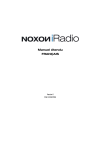
Öffentlicher Link aktualisiert
Der öffentliche Link zu Ihrem Chat wurde aktualisiert.